Содержание
- 1 Настройки аккаунта Facebook
- 2 6 шагов для продвижения без бюджета
- 3 Шаблон для информационной рассылки (Broadcastings) в ManyChat
- 4 Журнал действий
- 5 Настройка ленты новостей
- 6 Настройки личной страницы
- 7 Заключение
- 8 На сколько полезной была статья?
- 9 Сожалею, что статья не понравилась!
- 10 1. Зайдите в раздел с сообщениями
- 11 2. Откройте ассистент по ответам
- 12 3. Настройте автоответы для случаев, когда вы не у компьютера или телефона
- 13 4. Включите моментальные ответы
- 14 5. Настройте приветствие в Messenger
- 15 6. Уделите внимание времени отклика
- 16 1. Настройка уведомлений в десктоп-версии Facebook
(1)
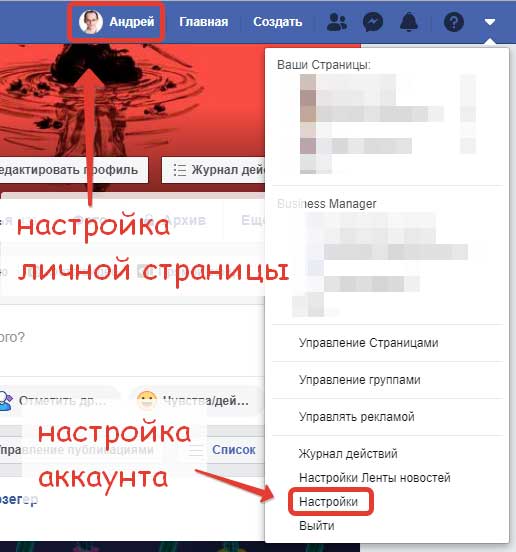
Содержание
Настройки аккаунта Facebook
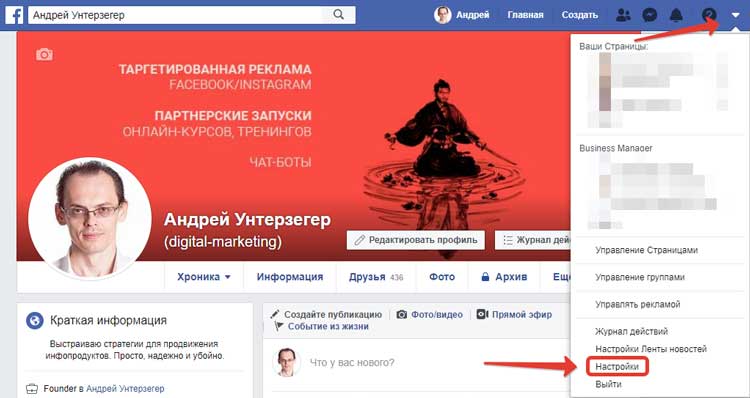
Общие
6 шагов для продвижения без бюджета
Тактика 3L. Продвижение бизнес-страницы в Фейсбук без денег на рекламу, встроенными органическими методами.PDF
Безопасность и вход
Если есть проблемы с безопасностью, то вам сюда.
После этого меняем пароль:
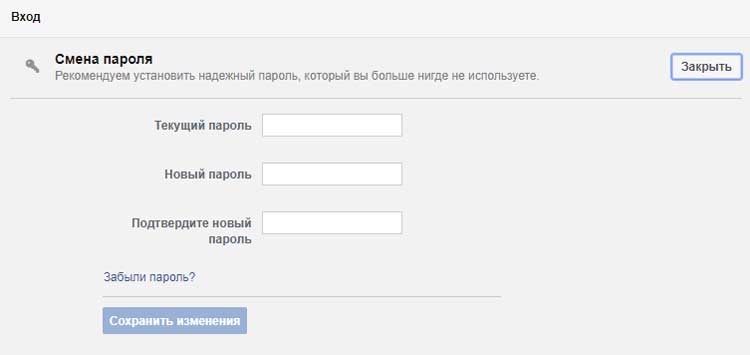
Сохранение данных для входа упрощают авторизацию. В браузере авторизация проходит в один клик. Можно отследить все устройства и браузеры, где есть сохраненные данные, например рабочие компьютеры, забытые планшеты, старые смартфоны.
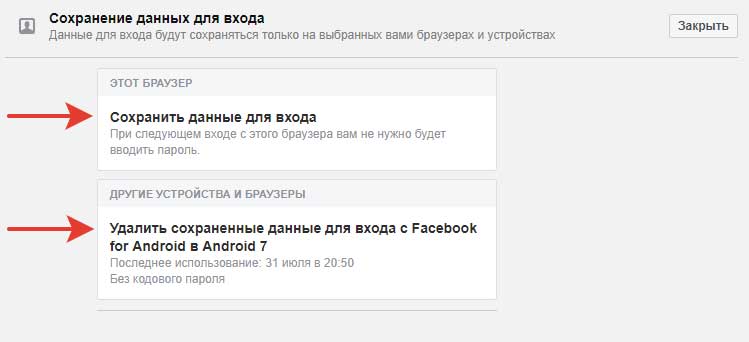
Рекомендую включить Двухфакторную аутентификацию. Это убережет от многих проблем. Сильно не досаждает, но при авторизации на новом устройстве запросит код безопасности.
После настройки двухфакторной аутентификации рекомендую изучить Авторизованные входы:
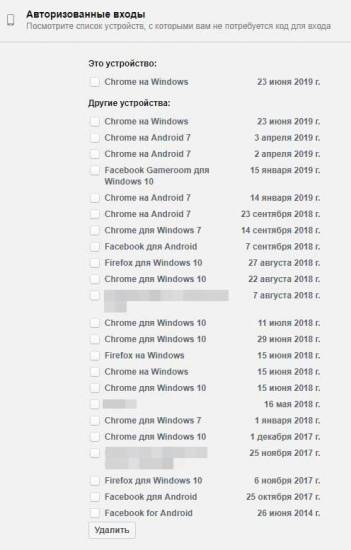
Для приложений есть отдельная возможность задать пароль:
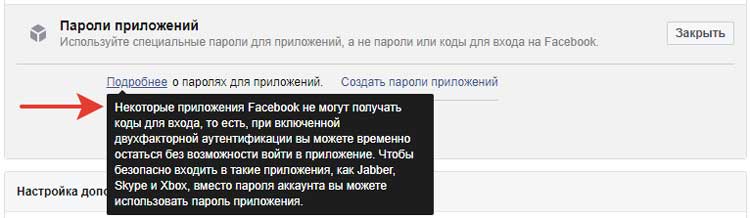
Ни разу не использовал, но вроде бы для Skype может пригодиться.
В настройках дополнительной защиты включаем все: уведомления о подозрительных входах и 3-5 доверенных друзей, которые помогут восстановить доступ к аккаунту.
В расширенных настройках можно зашифровать емайл письма, которые Facebook отправляем на вашу почту. Ключ для шифрования можно скачать тут же. Что интересно, можно поделиться ключом шифрования, чтобы использовать в узком кругу для переписки.
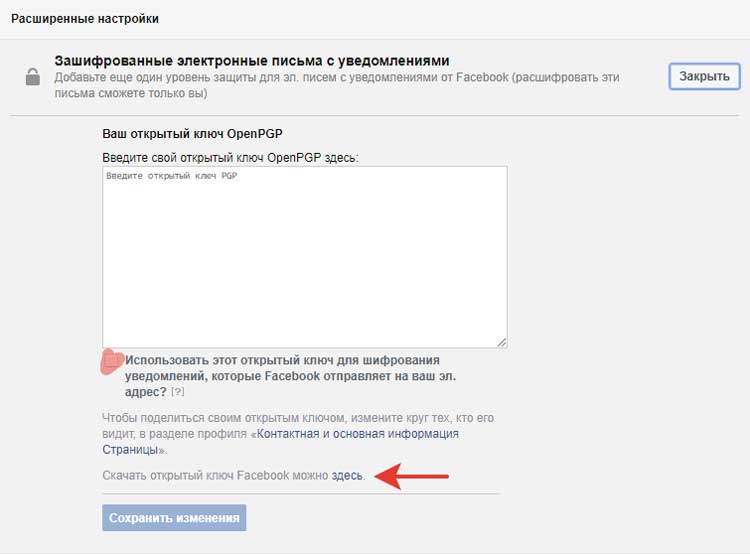
Использование аккаунт Facebook для восстановления доступа к внешним сайта – так и не понял как это работает. А список писем советую посмотреть, вдруг что-то пропустили.
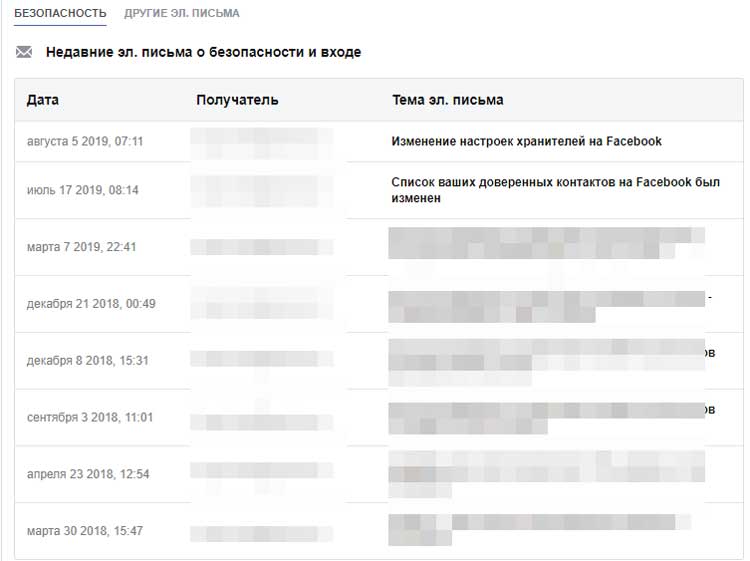
Раздел Безопасность и вход рекомендую регулярно посещать и просматривать. Если заполнили и настроили все поля, то взломать аккаунт гораздо сложней.
Ваша информация на Facebook
Если считаете, что Большой брат следит за вами, то вам сюда. Можно просмотреть и скачать всю информацию о себе в одном архиве.
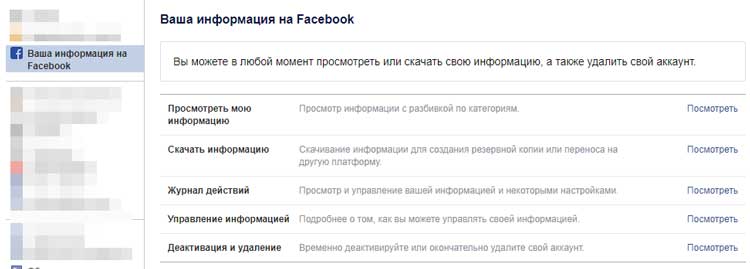
Рекомендую посмотреть информацию о себе. Пунктов много, но если замучила назойливая реклама, то начните с раздела Реклама
Журнал действий позволит увидеть все действия, реакции, комментарии, посты и вообще все, что делали в Facebook. Возможно хотите что-то почистить?
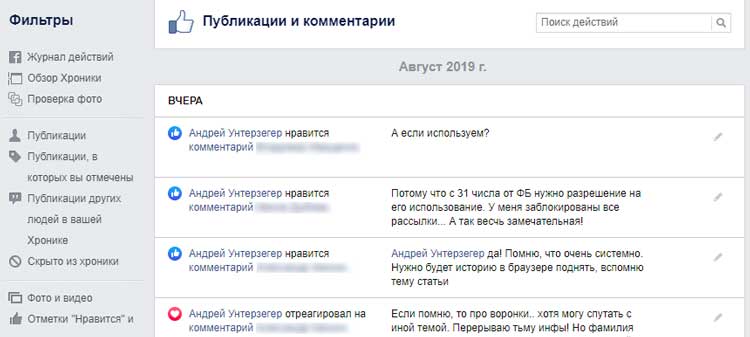
В Управлении информацией можно сообщить о проблеме или получить дополнительную справку. Особой пользы не увидел.
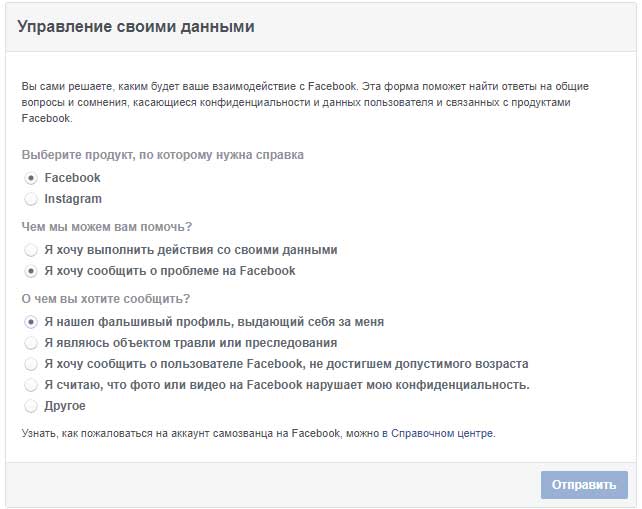
Последний пункт Деактивация или удаление аккаунта. Деактивация по сути отправляет аккаунт в спящий режим. Удаление – это полное удаление аккаунта Facebook вместе с мессенджерем. Удаляется также вся история сообщений.
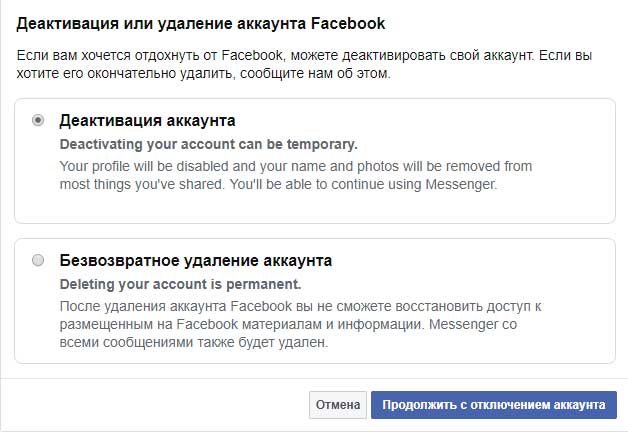
Конфиденциальность
Рекомендую сразу определиться для чего нужен аккаунт в Facebook. Если вы публичное лицо и заняты развитием личного бренда, то включаете Доступно всем, в противном случае можно ограничить доступность только по друзьям.
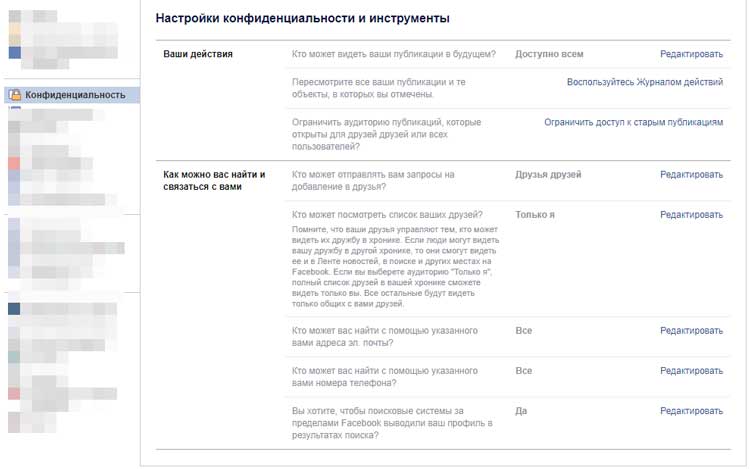
Кто может увидеть ваши публикации в будущем? – Это настройки нового поста по умолчанию. Можно отредактировать непосредственно перед публикацией.
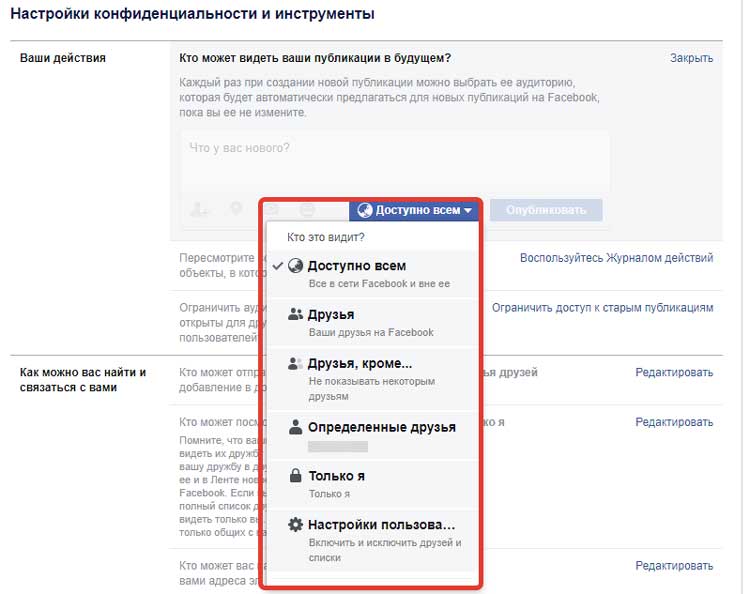
Обзор хроники позволяет увидеть материалы, фотографии и посты, где вас отметили. Механизм работает так:
- вас отметили в посте,
- публикация попала в вашу хронику,
- ваши друзья увидели.
Иногда используют для рекламы. В настройках можно указать, что публикация в вашей хронике возможна только после одобрения.
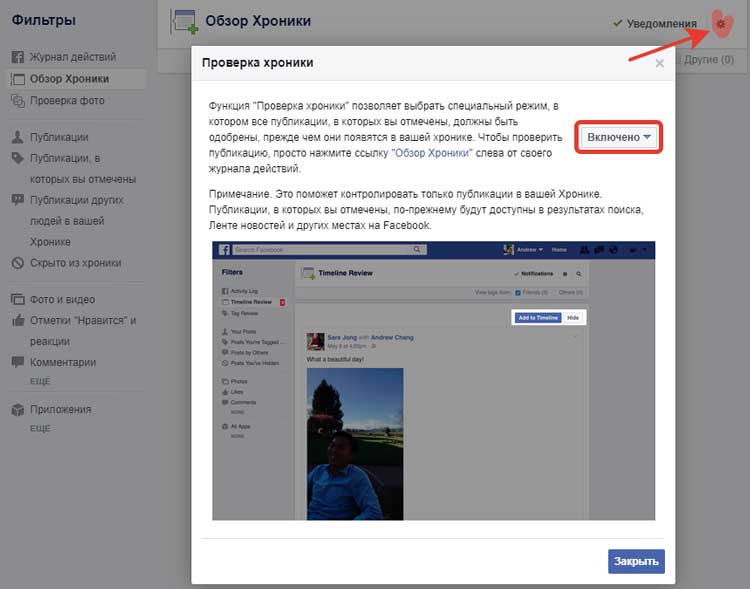
Если вдруг решили уйти от публичности, устали от армии поклонников или спама, то можно ограничить доступ к старым публикациям. Все прошлые посты станут доступны только друзьям.
Как можно с вами связаться? Как писал выше, если занимаетесь прокачкой личного бренда, то ставите максимальную публичность. Но тогда есть риски спама и негатива.
Включаем возможность Для всех добавляться в друзья, находить по емайлу и номеру телефона. Разрешаем поисковым системам находить нашу страницу – очень важно для личного продвижения. Почти всегда при поиске имени и фамилии страницу в Facebook находятся на первых места поиска Google. А вот доступность списка друзей я ограничил: считаю это лишней информацией и бесполезным “писькомером”. Но для себя решайте сами.
Хроника и метки
Выше уже поднимал этот вопрос, метки это возможность отметить любого человека в своей публикации. В зависимости от настроек такая публикация появится в его хронике сразу или после утверждения. В этом разделе настраиваем возможности публикации в нашей хронике.
Шаблон для информационной рассылки (Broadcastings) в ManyChat
Файл PDF, 15 стр., пошаговая инструкция, шаблон для скачивания. Бонусы.PDF
Хроника. Здесь выбираем настройки доступа к нашей хронике. Выбираем кто может размещать, видеть публикации в хронике, делиться историями (Stories) и задавать фильтр на отдельные слова в комментариях.
Метки. Определяем кто может видеть публикации, где я отмечен.
В обоих разделах я поставил ограничение только Друзья. Это позволяет избежать лишнего спама.
Проверка. Здесь можно включить предварительное одобрение, если кто-то хочет сделать публикацию в вашей хронике:
Посмотреть что в вашей хронике увидят другие пользователи – можно взглянуть на свою страницу со стороны.
И настроить предварительное одобрение отметки на фотографиях:
Истории
Самый простой раздел. Одна настройка: разрешить делиться нашими историями (Stories) в своих историях – да/нет.
Геоданные
Тоже короткая настройка. Разрешить Facebook отслеживать наше местоположение. Позволяет открыть хронику перемещения, изучать места, которые посещали. Настройка редактируется только в мобильном приложении Facebook.
Чтобы с десктопа увидеть хронику перемещений, надо ввести пароль.
Заблокировать
Прекрасная возможность блокировать неугодных людей. В любой социальной сети полно неадекватов и просто нехороших людей. Чтобы не отравляли жизнь, проще всего добавить в игнор-лист. После этого они пропадают из нашей жизни насовсем.
Есть возможность ограничивать друзей в доступе к контенту, блокировать приложения, мероприятия, страницы и сообщения.
Ограниченный доступ. Выбираем друзей и ставим ограничение. Теперь они видят только общедоступные посты.
Заблокировать пользователя можно по имени или емайлу. После этого вы пропадает из жизни друг друга, не видно ни постов, ни аккаунта. У меня этот список длинный.
Блокировка сообщений работает в мессенджере. Запрещаем сообщения и/или видеозвонки от конкретных людей.
Если некто настойчиво приглашает вас поиграть в приложение, можно заблокировать приглашение и это станет блокировкой для всех приглашений в это приложение.
Язык и регион
Распознавание лиц
Уведомления
Мобильные устройства
Общедоступные публикации
Имя пользователя, ваш никнейм, которые появится в ссылке на страницу. Можно делать или нет, роли не играет. Но вот изменения в дальнейшем может сломать ссылку на вашу страницу – ссылки по старому адресу могут перестать работать. Настройка дублируется с разделом Общие.
Приложения и сайты
Если вы для авторизации на сайте используете регистрацию в Facebook, то здесь появляется новое приложение или сайт. Иногда полезно зайти почистить лишние. Имейте в виду, каждое приложение в этом списке имеет доступ к вашим данным.
Три вкладки: активные, устаревшие, удаленные. Удаление занимает два клика: отмечаем ненужные, жмем “удалить”.
Моментальные игры
Бизнес-интеграции
Реклама
Как работает реклама на Facebook. Переход на отдельную страницу, где подробно рассказывается механика работы рекламы. Очень наглядно и простым языком. На самом деле ничего криминального нет. Прочитать: Как работает реклама на Facebook.
Платежи
Входящие от службы поддержки
Настройка видео
На этом экскурсия по настройкам аккаунта Facebook закончена
Журнал действий
Настройка ленты новостей
Можно:
- отменить подписки на людей, страницы и группы, чтобы скрыть публикации в ленте:
- повторно подписаться на людей, страницы и группы:
- повторно продлить срок блокировки человека, страницы или группы. Здесь отмечены все, кого вы временно блокировали.
- Дополнительно: например навязчивые приложения.
Настройки личной страницы
Информация
Когда добавляете новое место жительства, формируется пост-событие Переезд.
Друзья
Фото
Архив
В принципе Архив историй можно выключить.
Видео
Группы
Посещения
Спорт
Музыка
Фильмы
Телепередачи
Книги
Приложение и игры
Отметки “Нравится”
Мероприятия
Вопросы
Отзывы
Заметки
Можно добавить статью любого размера, с картинками, вставками видео, форматированием заголовков. Личная страница превращается в полноценный блог. Заметки можно читать без авторизации в Facebook, делиться ссылками, Яндекс показывает в поисковой выдаче. Пример заметки: “Три папы”.
Фитнес
Есть возможность установить приложения для занятий фитнесом:
Подписки и подписчики
Управление разделами
Заключение
На сколько полезной была статья?
Нажмите на звезду, чтобы дать оценку
Средний рейтинг / 5. Кол-во голосов: 1
Сожалею, что статья не понравилась!
Готов все исправить
<label> Что мне надо изменить, чтобы вам понравилось? </label>
Спасибо за обратную связь!
Эмпирический digital-маркетолог с немецким основанием.
Помогаю предпринимателям, экспертам и практикующим специалистам выстроить стратегию продвижения онлайн-продуктов.
Больше 10 лет в digital-маркетинге (с 2008). Специализация: таргетированная реклама в Facebook/Instagram, построение воронок продаж, управление проектами по системе SCRUM.
http://d-sant.com
Подпишись на канал в Телеграм
Самый свежие обновления в твоем смартфоне
Общаясь с клиентами в Facebook от имени страницы, вы можете заметить, что тратите на это неприлично много времени. При этом у вас много других важных дел по управлению сообществом: создание публикаций и их размещение, запуск рекламы, аналитика и так далее. Как же удержать пользователя и развивать страницу?
Используйте автоответы! С ними вы сможете общаться с пользователем, даже если нет рядом устройства с выходом в Facebook. Включив эту функцию, вы продемонстрируете клиентам свою внимательность к их обращениям. Как сделать это?
1. Зайдите в раздел с сообщениями
Он находится в панели управления страницей над шапкой.
2. Откройте ассистент по ответам
Внизу раздела вы увидите иконку i рядом с кнопкой «Нет на месте» (она понадобится позже). После нажатия на неё появится окно. В нём необходимо выбрать вкладку «Ассистент по ответам» и нажать кнопку «Настроить Помощник с ответами».
Альтернативный путь: вы можете открыть панель с автоответами через настройки страницы, выбрав там раздел «Обмен сообщениями».
3. Настройте автоответы для случаев, когда вы не у компьютера или телефона
Этот пункт может называться по-разному: «Включить сообщения для статуса „Не в сети“» или «Не теряйте клиентов, даже когда вы не у компьютера или телефона». Это зависит от того, как часто вы общаетесь с пользователями от имени страницы.
Как. Переведите ползунок с «Нет» на «Да», и вы увидите шаблон автоответа. Вместо него можно написать свой вариант, нажав на кнопку «Изменить».
Зачем. Страница определяет, что вы не можете ответить на сообщение, и отправляет этот скрипт, когда в разделе с сообщениями нажата кнопка «Нет на месте».
4. Включите моментальные ответы
Как. Действия те же: перемещаете ползунок в положение «Да» и работаете с шаблоном ответа.
Зачем. Автоответ из прошлого шага отправляется, когда у вас нет доступа к Facebook и вы включили «Нет на месте». Здесь же вы можете настроить автоматическую отправку для случаев, когда соцсеть у вас под рукой, но нет возможности ответить на сообщение (соответственно, режим «Нет на месте» выключен).
5. Настройте приветствие в Messenger
Как. Выберите «Да» на кнопке включения функции, после чего вы можете изменить текст ответа.
Зачем. Когда пользователь захочет отправить вашей странице сообщение через Messenger, он увидит не сухую информацию о компании, а приветствие и готовность ответить на его вопросы.
6. Уделите внимание времени отклика
Как. В настройках обмена сообщениями переместитесь выше от управления автоответами. Нажмите кнопку «Изменить» и выберите время, в течение которого вы отвечаете на сообщения.
Зачем. Когда пользователь заходит на страницу компании, в меню с количеством подписчиков он может увидеть, как быстро компания сможет ответить ему.
Важный момент! Настроить эту функцию вручную вы сможете, когда начнёте активно общаться в сообщениях. До этого в ассистенте по ответам вы не найдёте функцию редактирования времени отклика.
Функция автоответов в Facebook — простой профессиональный инструмент, позволяющий грамотно распределять время своей работы и поддерживать общение с клиентами, даже когда вы не можете им ответить. Надеюсь, после этой статьи вам будет проще использовать его для успешного продвижения страниц в Facebook.
Оповещения от Facebook правда могут быть полезными, главное — настроить их правильно!
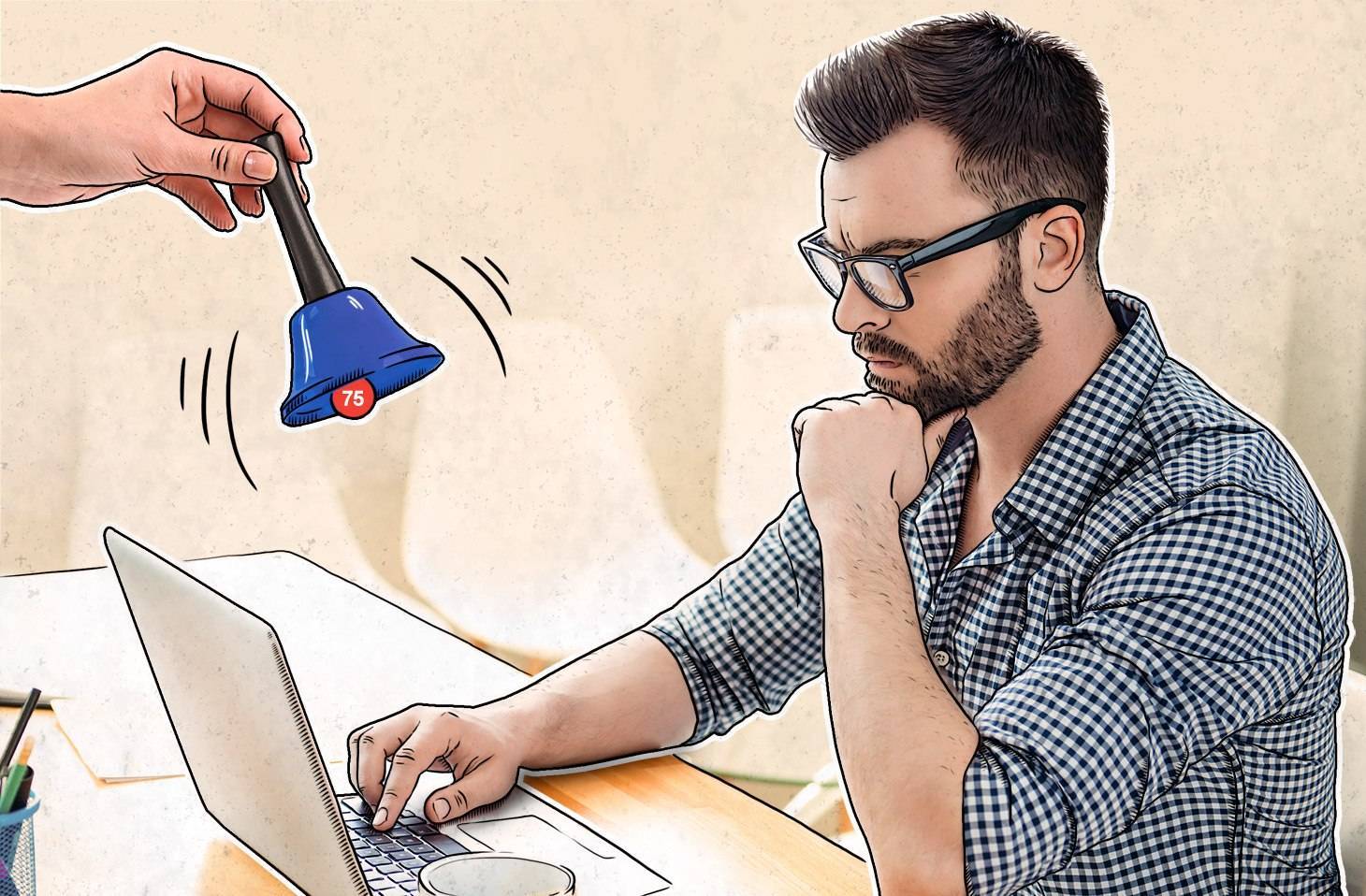
Уведомления от Facebook, которые приходят на почту, вылезают на экране телефона или десктопе, порой просто мешают жить, отвлекая от более важных дел. Но выход есть: то, какие уведомления и как часто вы получаете, можно настроить в специальном разделе вашего аккаунта.
1. Настройка уведомлений в десктоп-версии Facebook
Чтобы попасть в раздел уведомлений в обычной десктоп-версии, нужно зайти в настройки и выбрать раздел «Уведомления» в левом меню. Если вы раньше не настраивали уведомления, в описании первого пункта «Уведомления на Facebook» будет написано «Все уведомления и звуки включены». Для того, чтобы изменить их, нажмите «Редактировать».
Откроется длинный список групп уведомлений, разделенных тематически, в зависимости от типа контента, к которому они относятся («Дни рождения», «Отметки», «Новости групп» и так далее). Для начала можно включить или выключить звук при получении уведомлений и сообщений (как показывает практика, он далеко не всегда уместен).
Далее идет графа «Действия, связанные с вами» — единственная, настройки которой нельзя изменить: уведомления о том, что кто-то вас где-то отметил или прокомментировал вашу публикацию, вы будете получать всегда. Но оно, кажется, и к лучшему — ведь это и есть основная информация, за которой мы хотим следить, и которая теряется среди множества оповещений из других источников.
В пунктах «Дни рождения» и «Действия лучших друзей» (то есть тех друзей, которых вы включили в список «Лучшие друзья») настройки очень простые — можно либо включить, либо выключить. Точно так же устроены настройки для «New Local Pages» (Facebook не переводит этот пункт на русский язык) — новых страниц местных бизнесов.
Уведомления о прямых трансляциях можно настроить более гибко. По умолчанию (вариант «Вкл») вам будут приходить не только уведомления о трансляциях друзей или сообществ, на которые вы подписаны, но и рекомендованные вам — эти рекомендации Facebook выдает на основе своих «магических» алгоритмов, то есть вовсе не обязательно это будет вам интересно. Если хотите получать меньше уведомлений, но все-таки не пропускать трансляции друзей, то выберите пункт «Рекомендации выключены» — тогда вам будут приходить уведомления только о трансляциях ваших подписок. Если вам вообще не интересны прямые трансляции, то выберите «Все выключены».
Отдельно можно указать, уведомления о каких отметках (упоминаниях вас в постах или на фотографиях) вы хотите получать: всех, от друзей и их друзей, или только от своих друзей.
В пунктах «Страницы, которыми вы управляете», «Новости групп» и «Запросы и действия приложений» можно включить или выключить уведомления от определенной группы, страницы или приложения.
А в пункте «В этот день» можно выбрать, о каких важных событиях, произошедших в этот день какое-то время назад, вы хотите получать напоминание от Facebook: о «Всех важных событиях», только о «Ключевых моментах» или ни о каких.
2. Настройка уведомлений в мобильном приложении Facebook
Мобильное приложение Facebook многие не любят как раз за то, что оно присылает кучу уведомлений, так что телефон целый день чуть не разрывается. Но и их тоже можно настроить так, чтобы получать только самые важные.
Настройки в приложении выглядят немного иначе, но для тех, кто пользуется соцсетью в основном на смартфоне, их интерфейс будет, скорее всего, даже удобнее. Для того, чтобы попасть в настройки уведомлений, нужно нажать иконку в правом верхнем углу и прокрутить до раздела «Помощь и настройки».
В разделе «Настройки уведомлений» так же, как и в десктоп-версии, уведомления, которые вы получаете, сгруппированы тематически. Кликнув на любую из категорий, например, «Действия, связанные с вами», вы можете для каждой из них включить или выключить отправку push-уведомлений, уведомлений на e-mail и SMS.
В разделе «Где вы получаете уведомления», нажав на «Push-уведомления», вы можете выбрать, хотите ли вы их получать вообще, и если хотите — будут ли они сопровождаться звуком, вибрацией или миганием индикатора на телефоне. Если не хотите лишний раз отвлекаться на Facebook, стоит отключить все эти спецэффекты.
3. Настройка email-уведомлений
Для многих отдельная болезненная тема — почтовый «Facebook-спам», когда в ящике скапливаются десятки непрочитанных писем с уведомлениями. Скорее всего, большинство из них вам не нужны, но, может быть, вы хотите, например, получать письма с информацией из определенной категории, например, о днях рождения друзей.
По умолчанию вы подписаны на все тематические группы, и можно просто отписаться от той или иной из них в конце письма. Но это, конечно, не очень удобно. Другой способ — отписаться из мобильного приложения, в каждой отдельной тематической группе, как мы уже описали выше, или нажав «Эл. письмо» в разделе «Где вы получаете уведомления».
В десктоп-версии функции группы «Эл. адрес» немного отличаются: там вы не можете отписаться от обновлений по тематическим группам, как в приложении, но можете, например, выбрать, будете ли вы вообще получать уведомления, касающиеся контента, или же только сообщения о безопасности и конфиденциальности.
Также в отдельных пунктах можно изменить настройки уведомлений о комментариях к вашим прямым эфирам и уведомления о рекламных предложениях, которые вы сохранили.
Поскольку уведомления сгруппированы тематически, в процессе настройки вы заодно сможете разобраться в типах контента, который предлагает вам социальная сеть. И кстати, не забудьте также аккуратно настроить безопасность и приватность вашего аккаунта в Facebook.
Используемые источники:
- https://d-sant.com/blog-dsant/samyj-podrobnyj-gajd-po-nastrojki-akkaunta-lichnoj-stranitsy-v-sotsialnoj-seti-facebook/
- https://lifehacker.ru/avtootvety-v-facebook/
- https://www.kaspersky.ru/blog/how-to-adjust-facebook-notifications/19351/
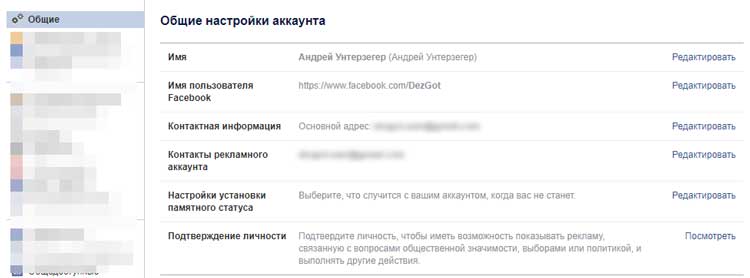
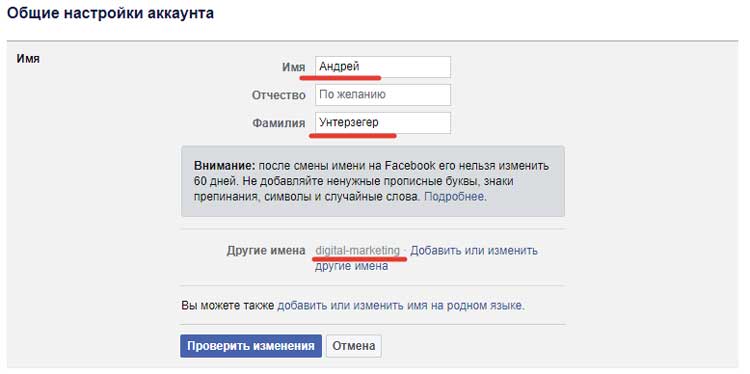
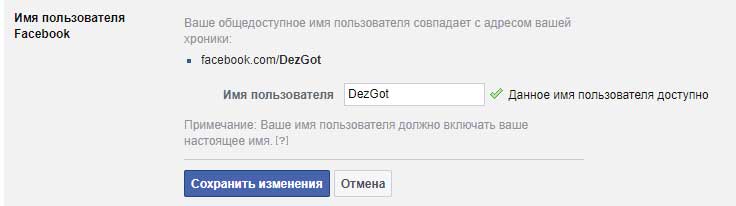
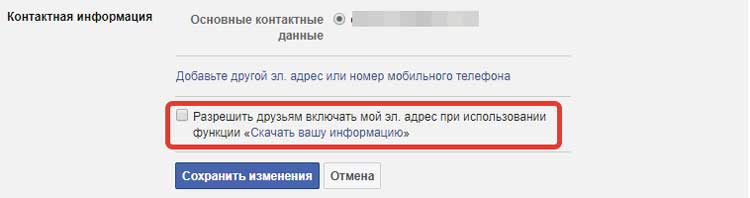

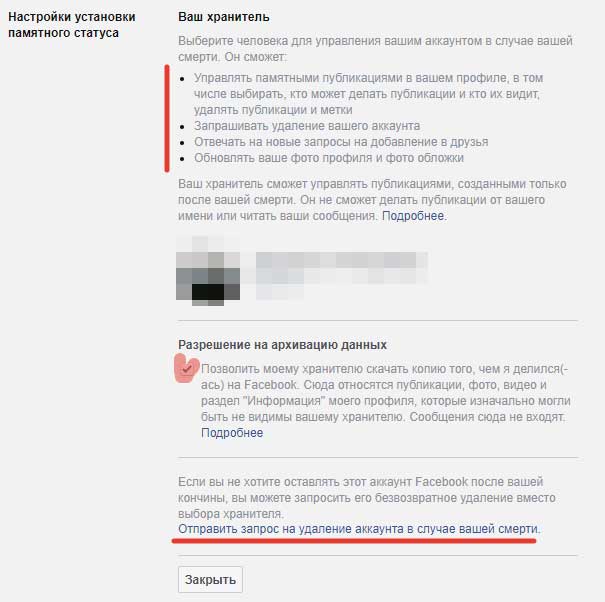
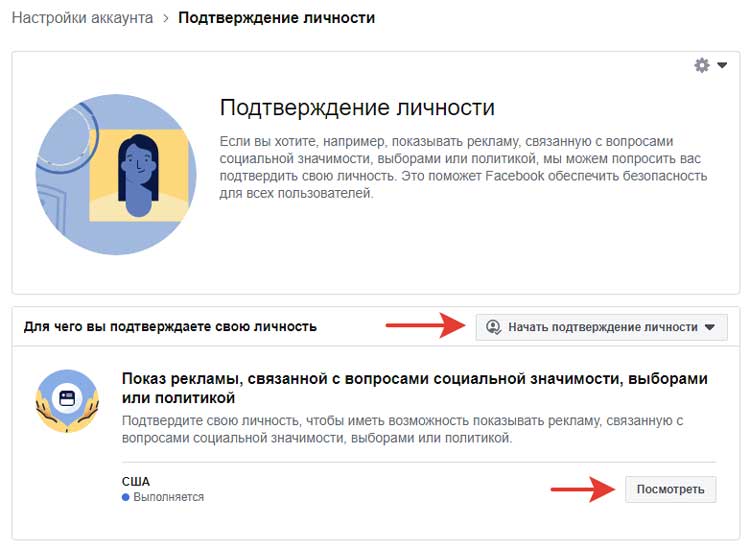
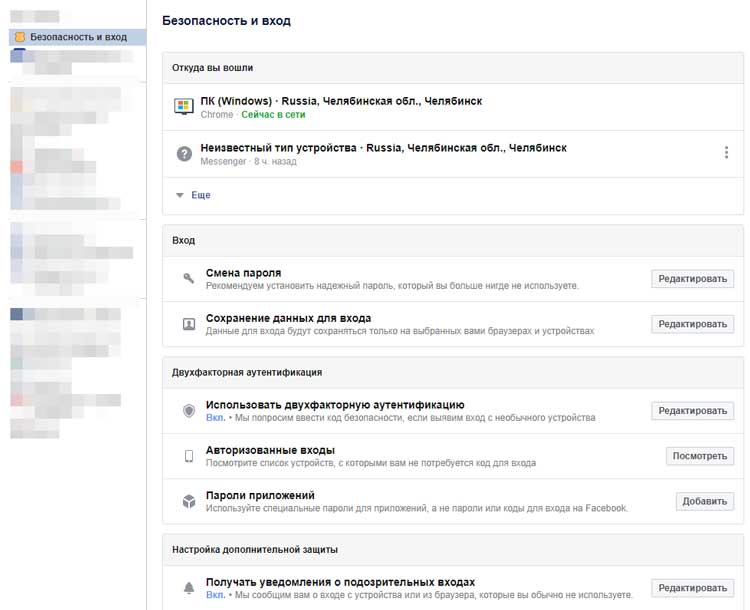
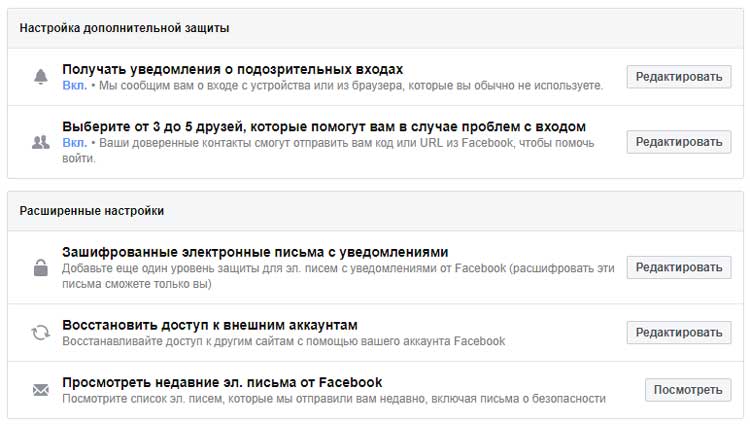
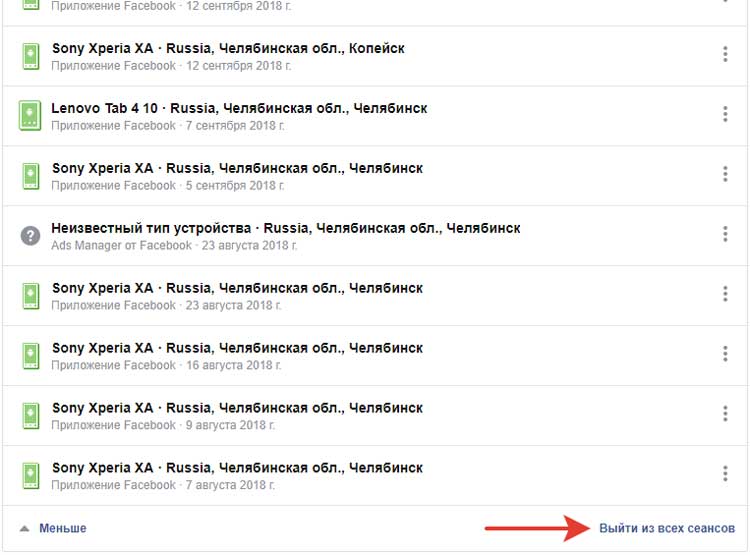
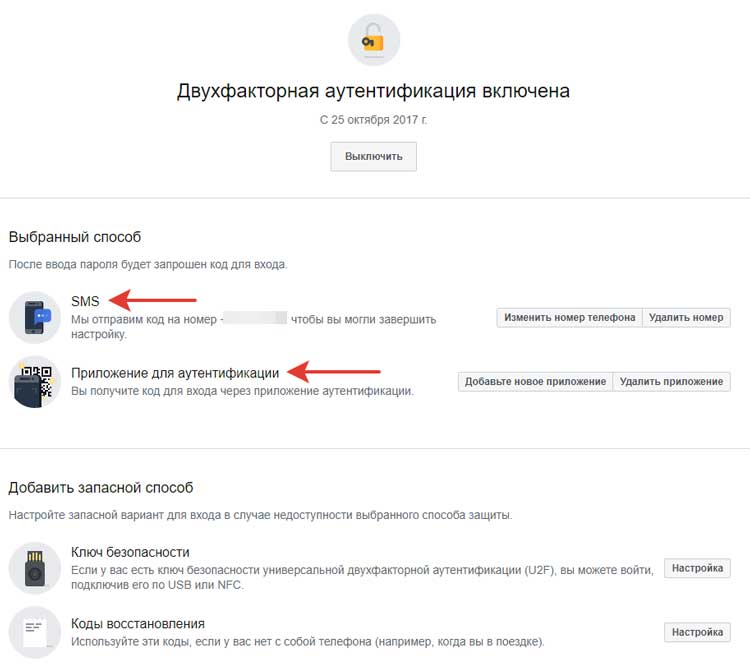
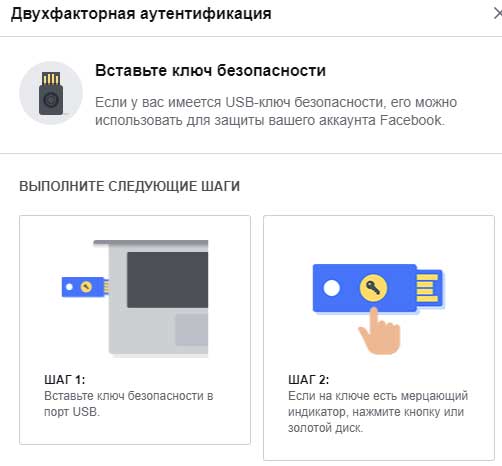
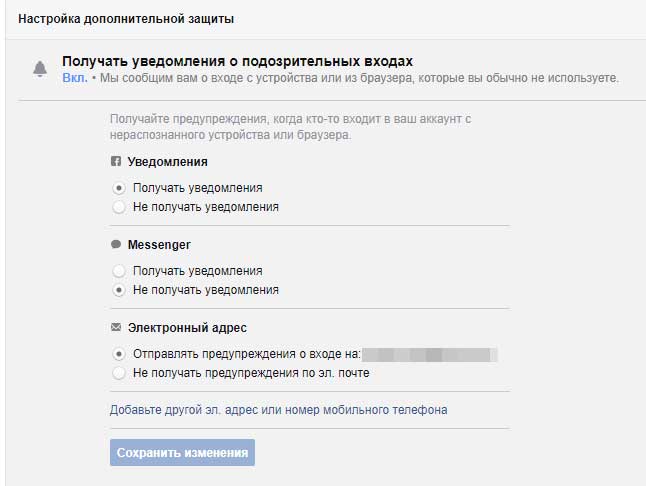
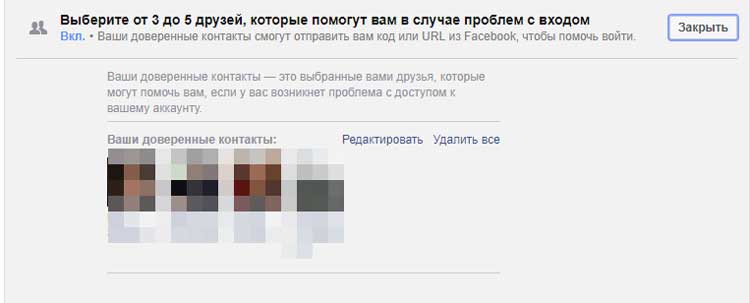
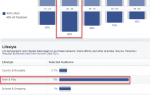 Пользовательские аудитории в Facebook: самое свежее руководство
Пользовательские аудитории в Facebook: самое свежее руководство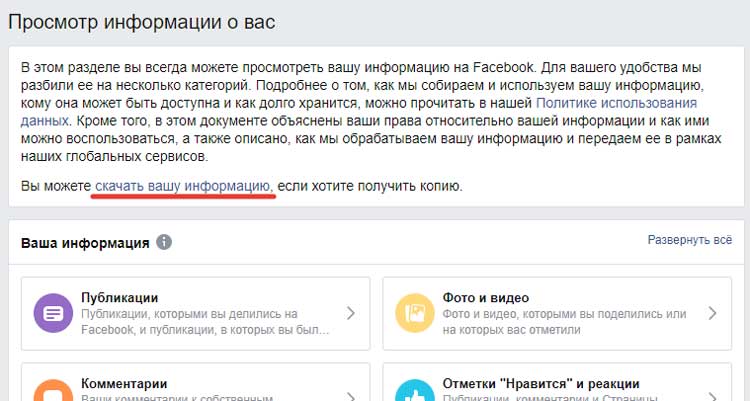
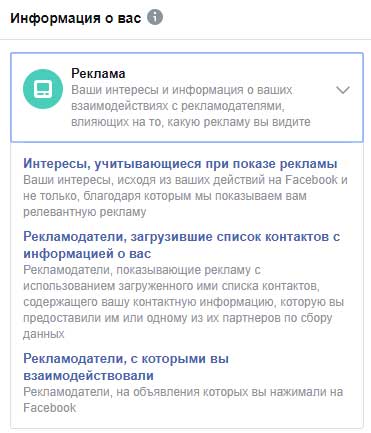
 Как настроить уведомления в Twitter, Facebook, Foursquare, Google+, Path и других сервисах
Как настроить уведомления в Twitter, Facebook, Foursquare, Google+, Path и других сервисах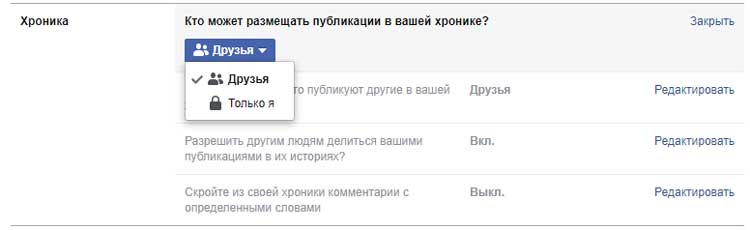
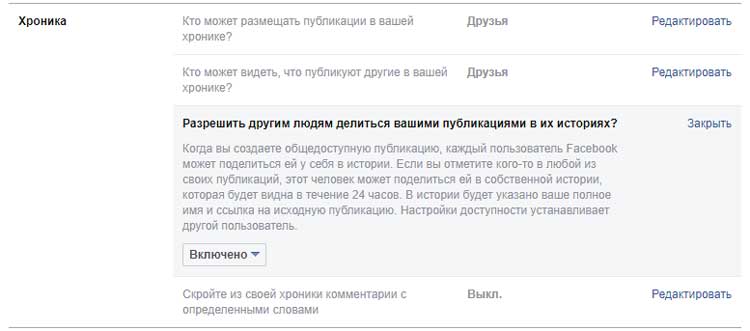
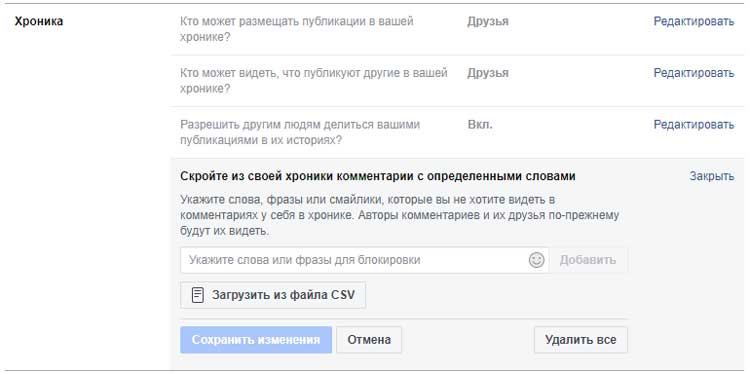
 Как настроить таргетинг в Инстаграм за 5 шагов через телефон или Facebook
Как настроить таргетинг в Инстаграм за 5 шагов через телефон или Facebook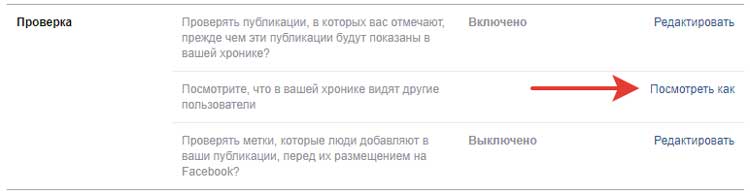
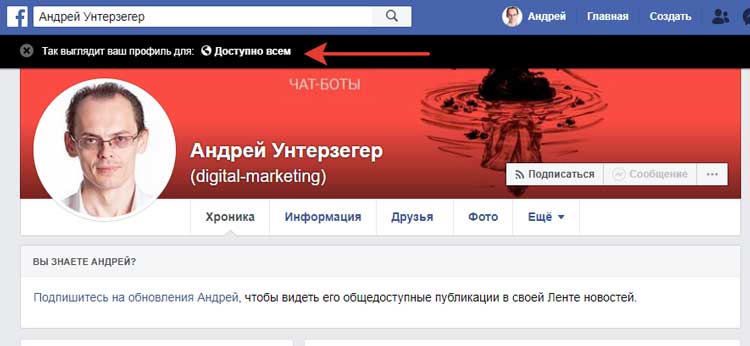
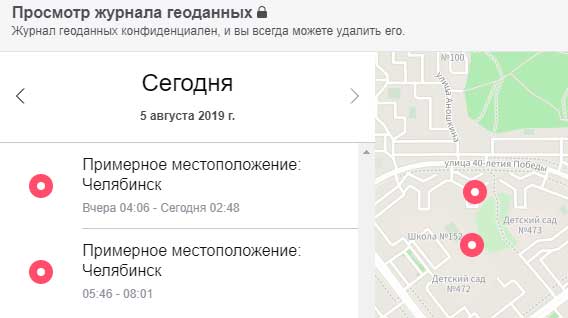
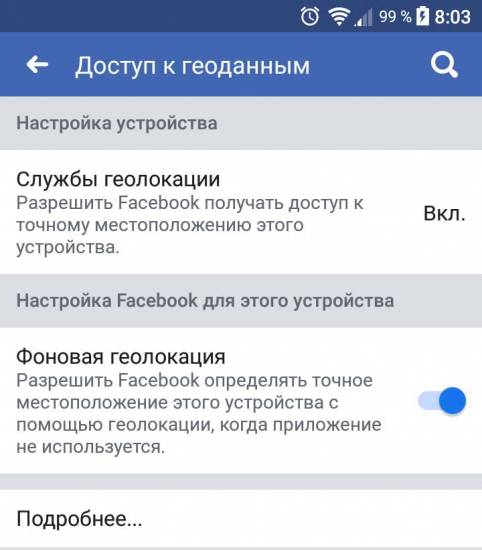
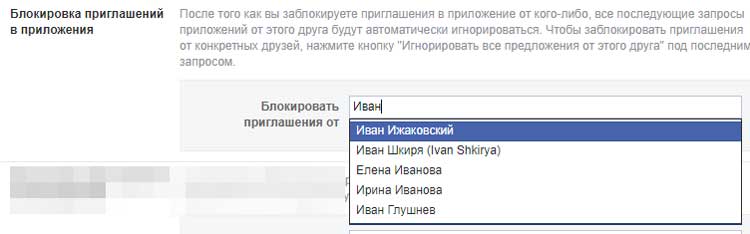
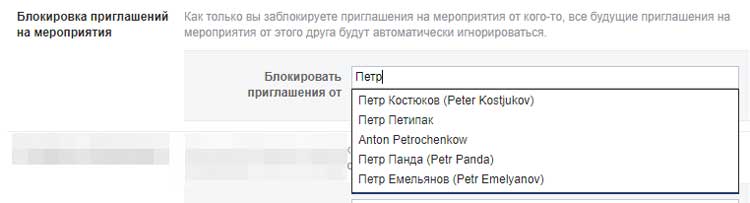
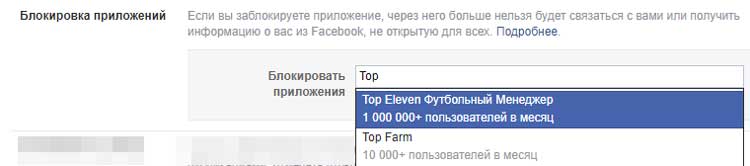
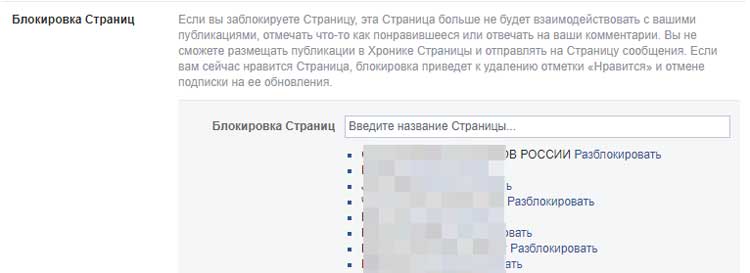
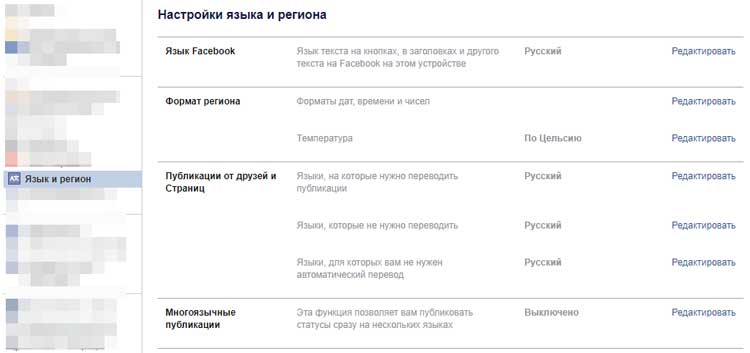
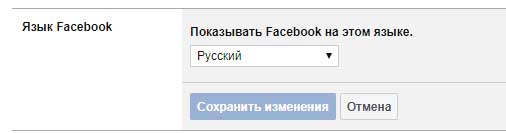
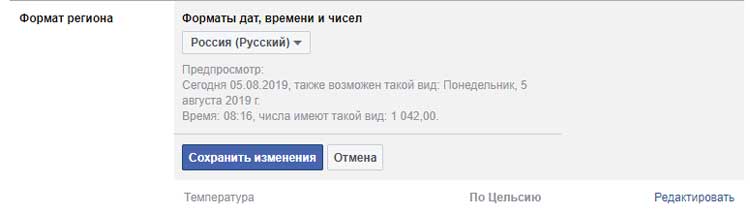
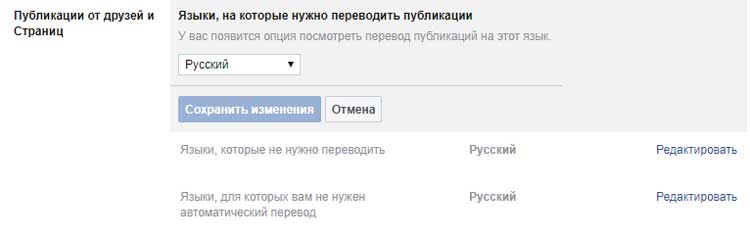
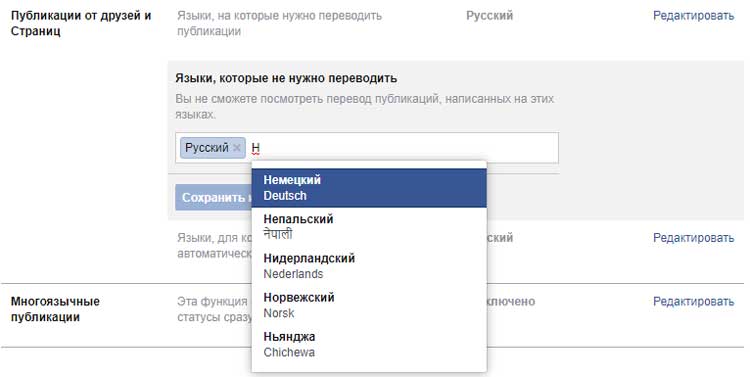
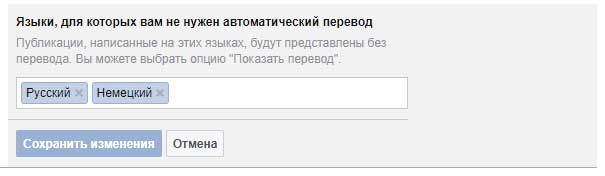

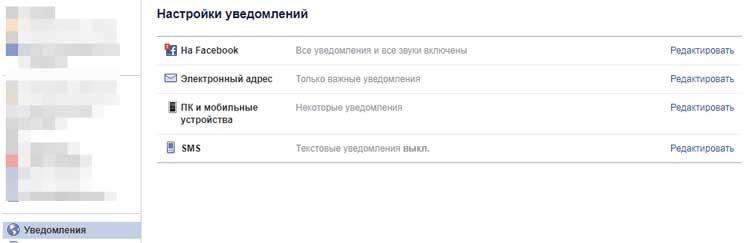
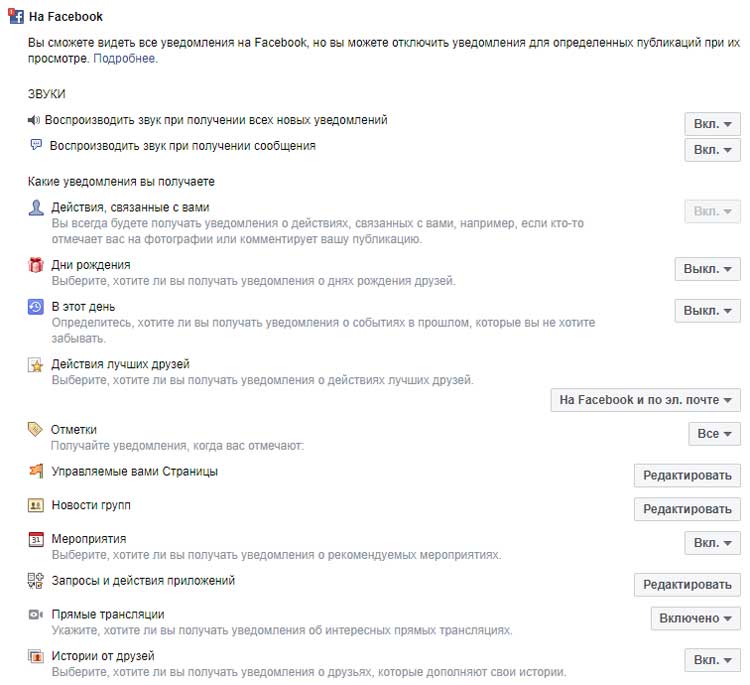
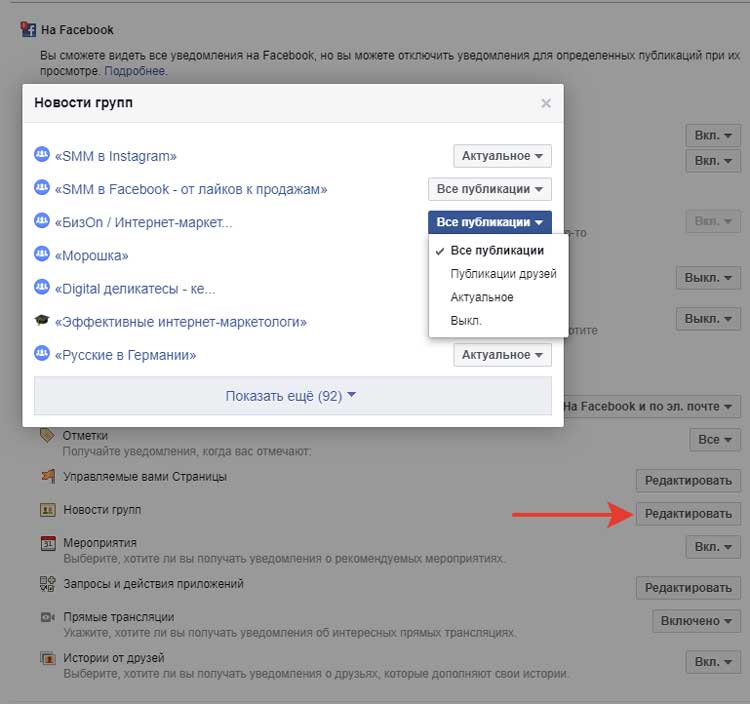

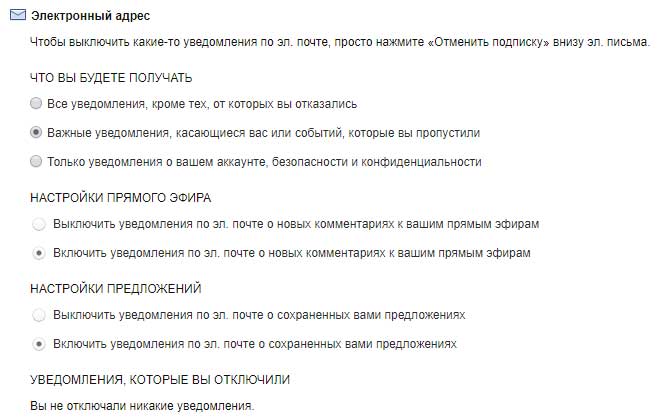

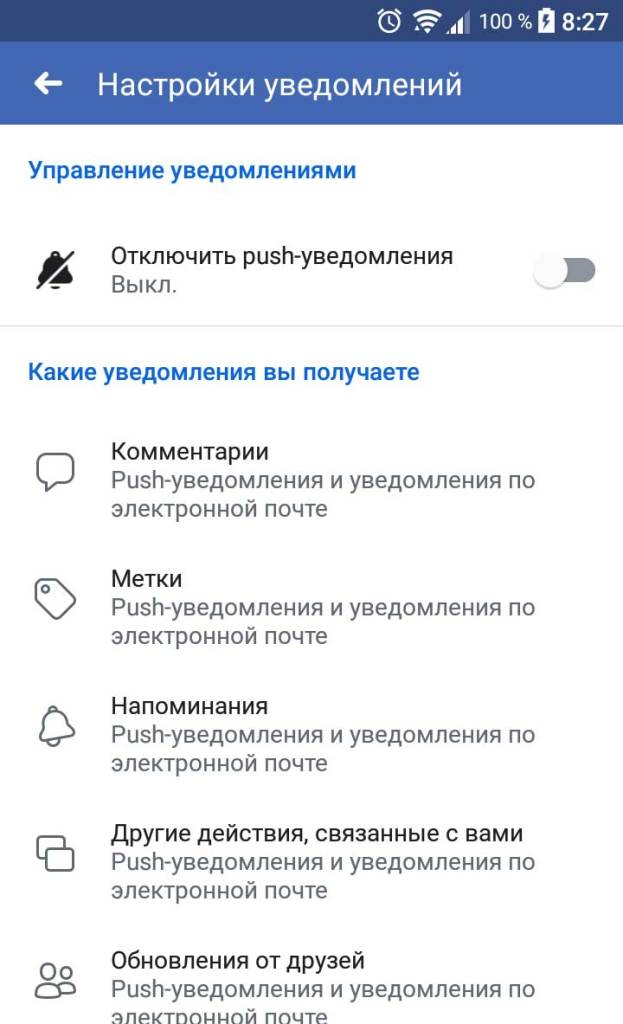
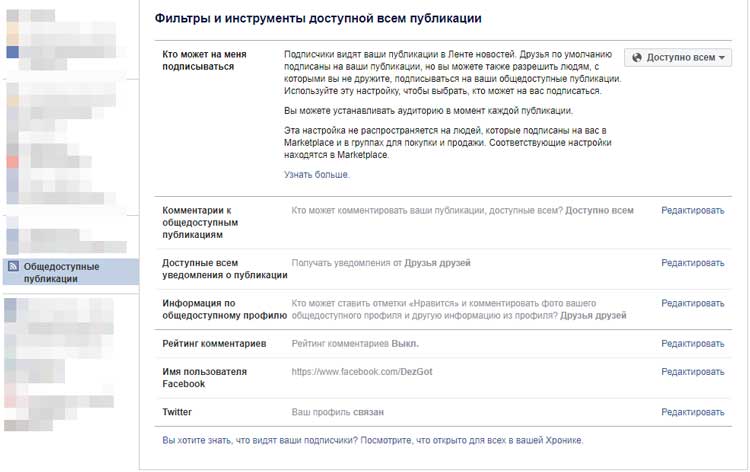

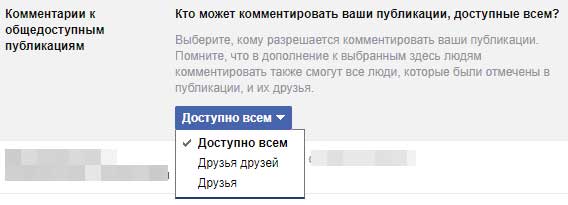
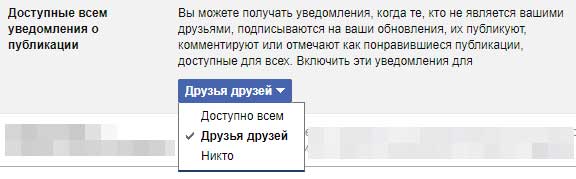
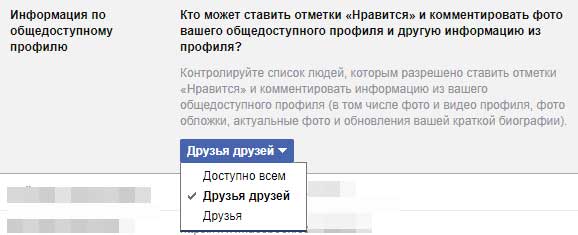
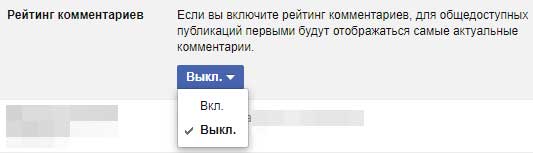
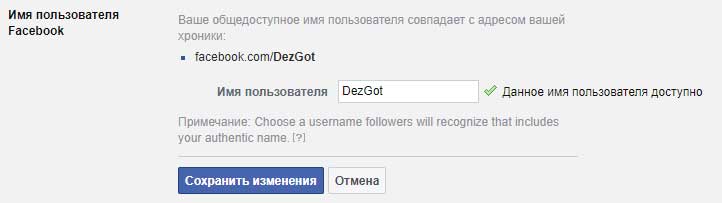

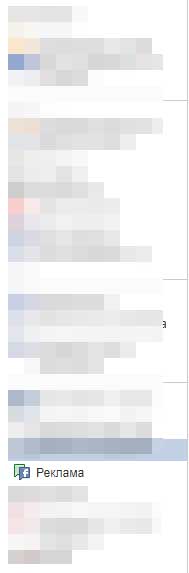
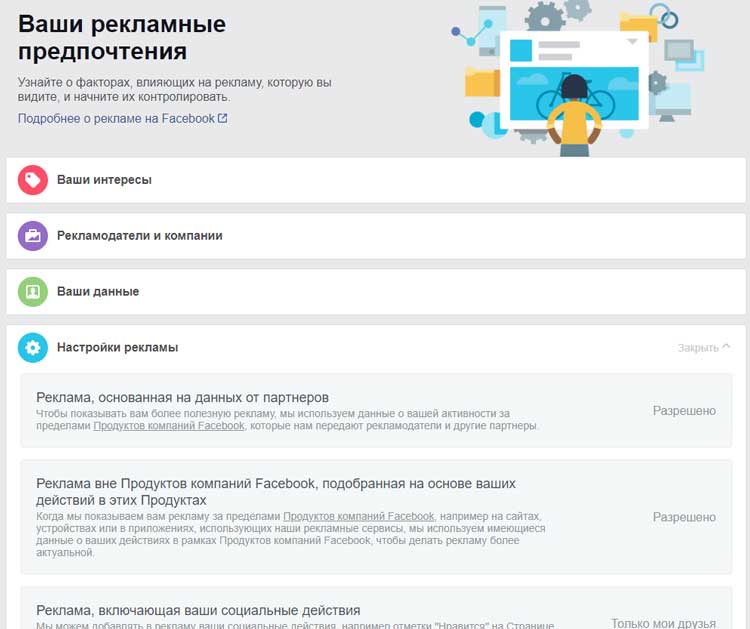
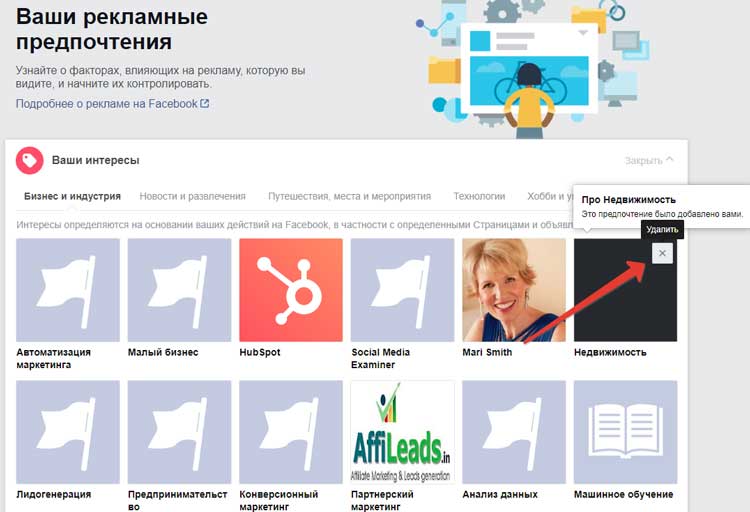
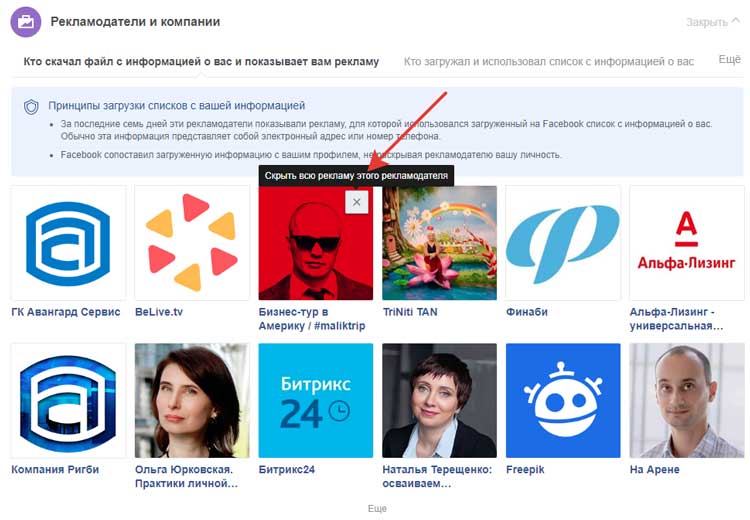
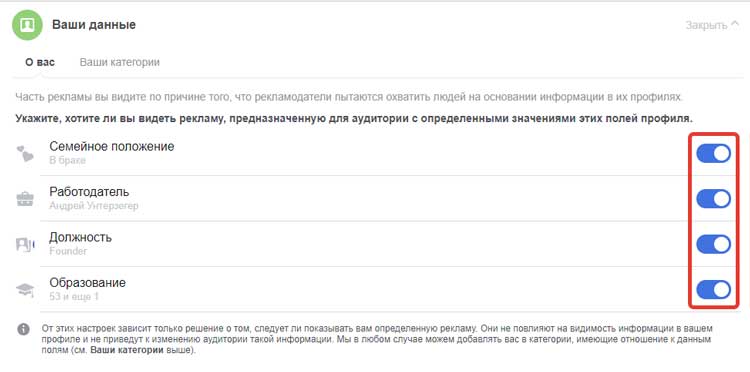
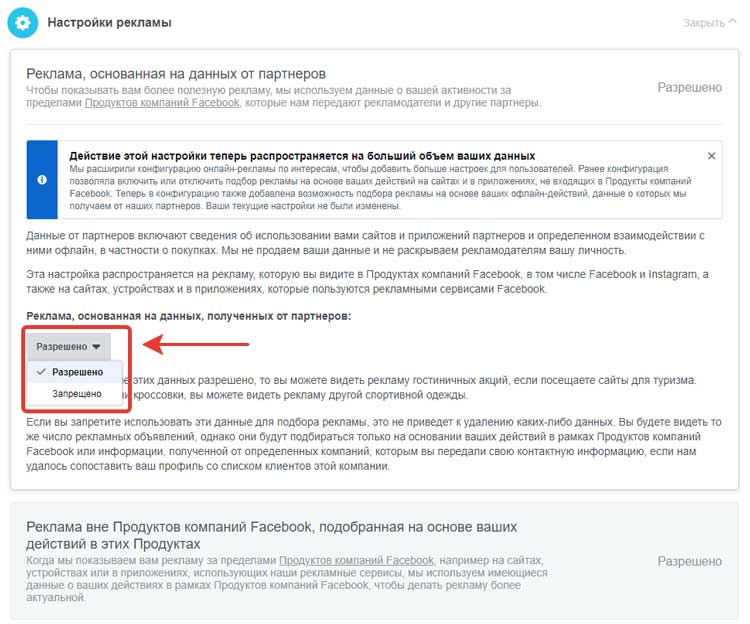
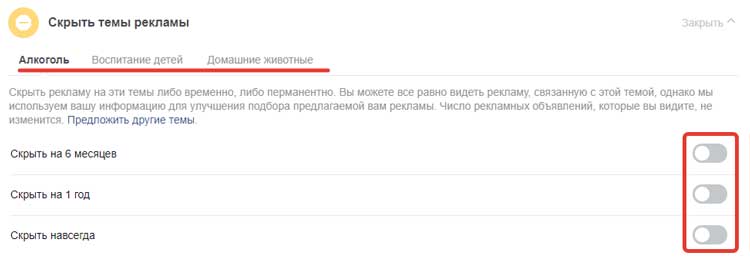
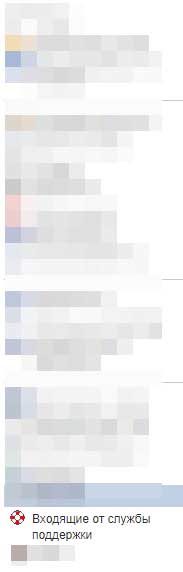
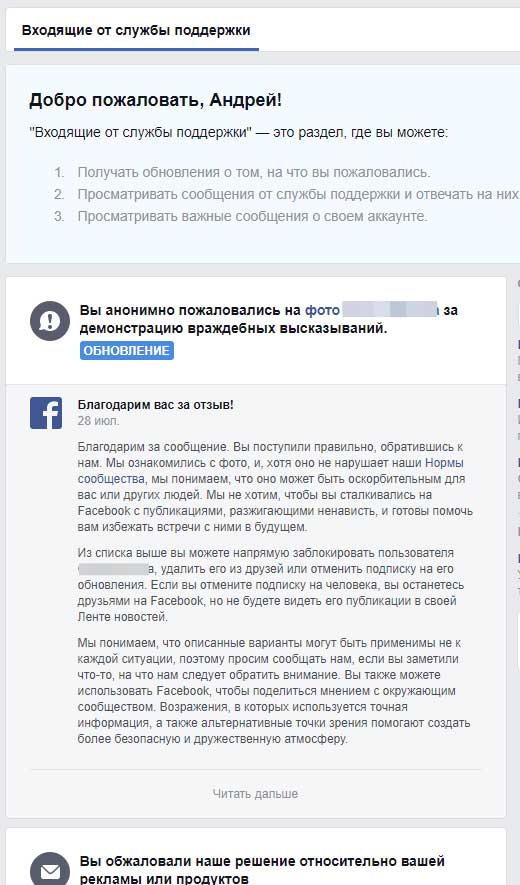
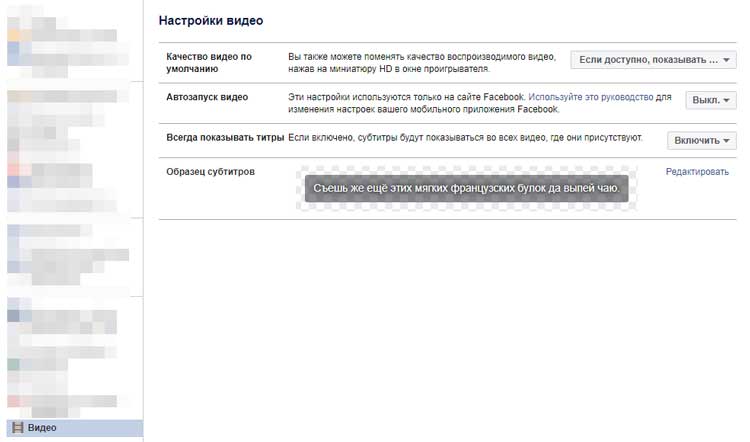



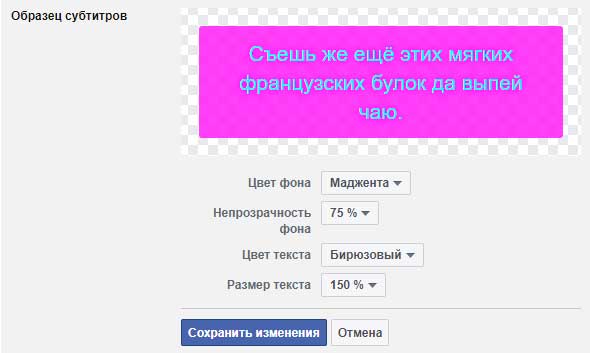
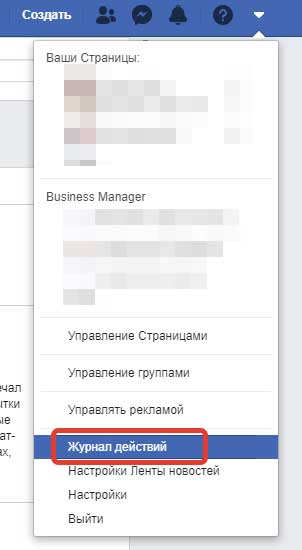
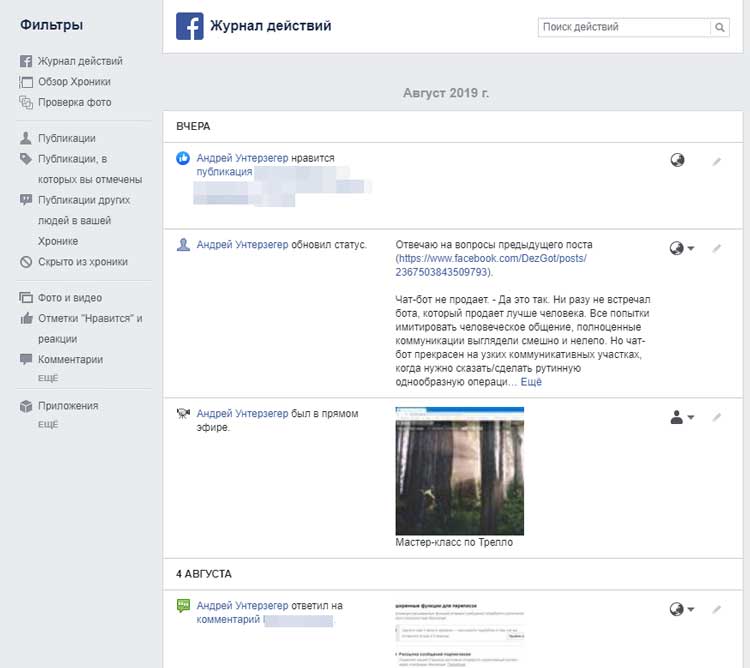
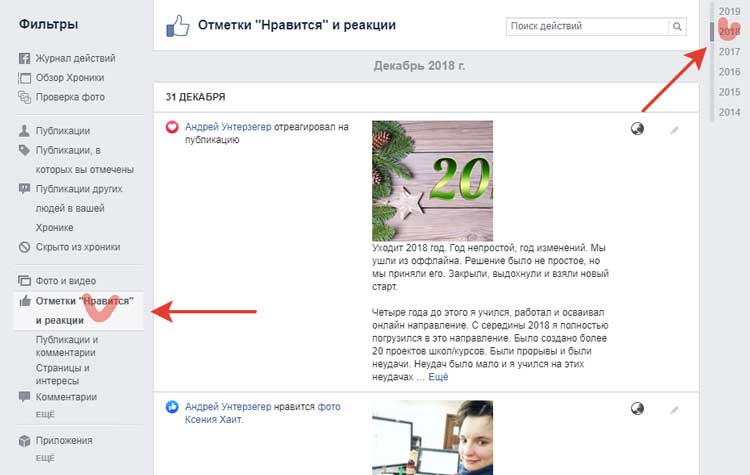
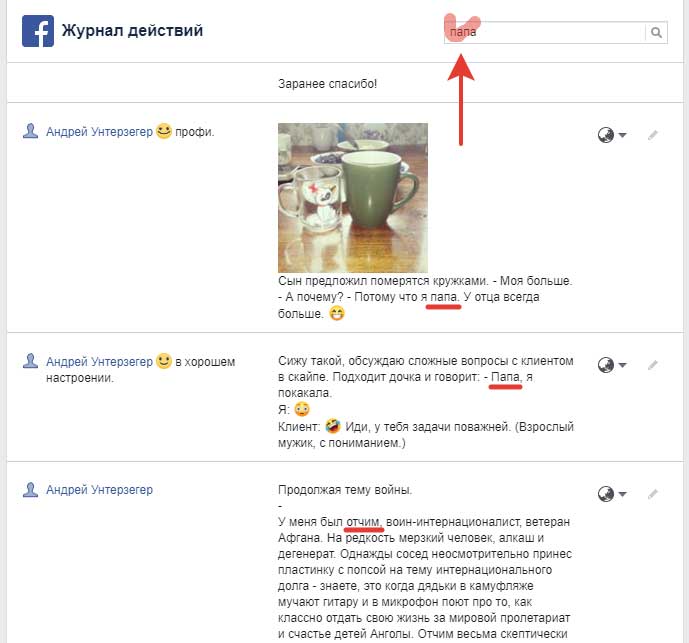
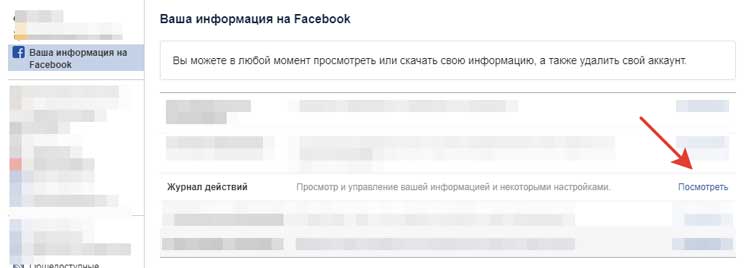
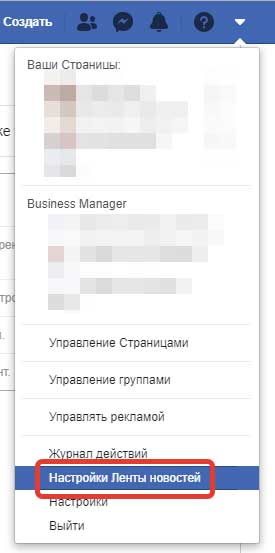
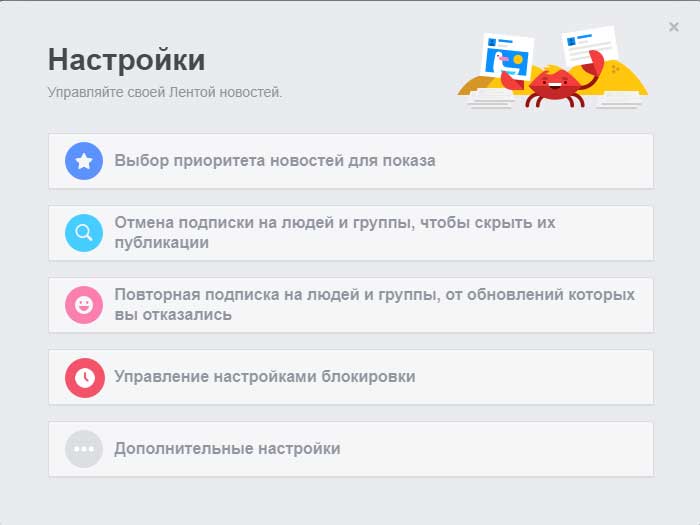
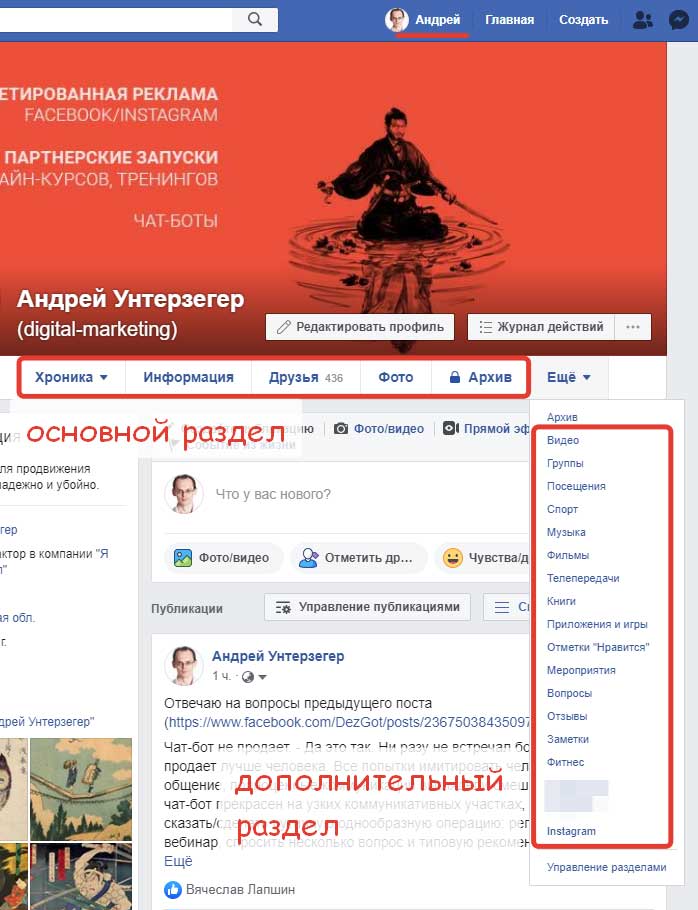
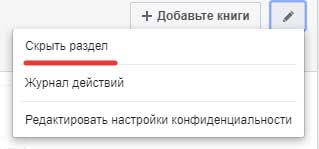
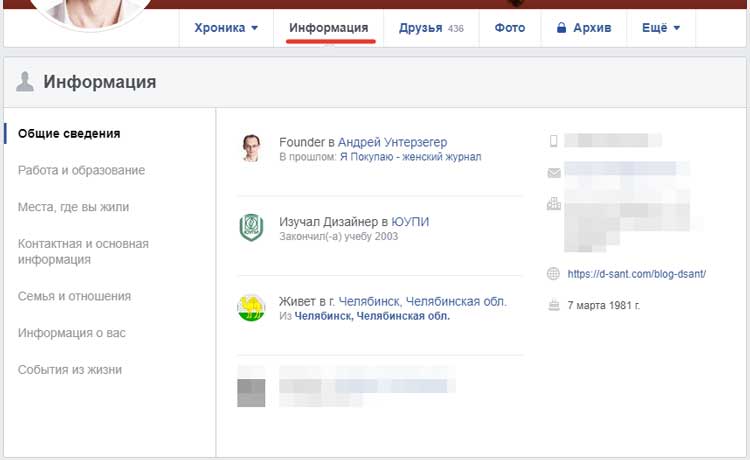
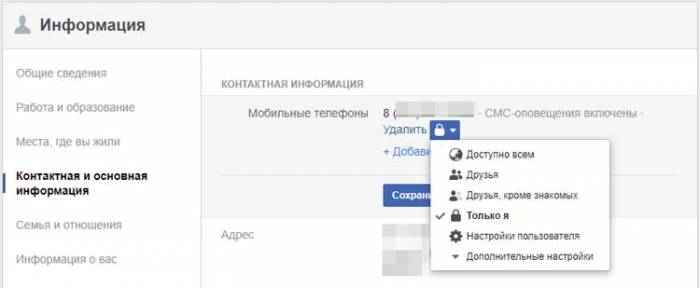
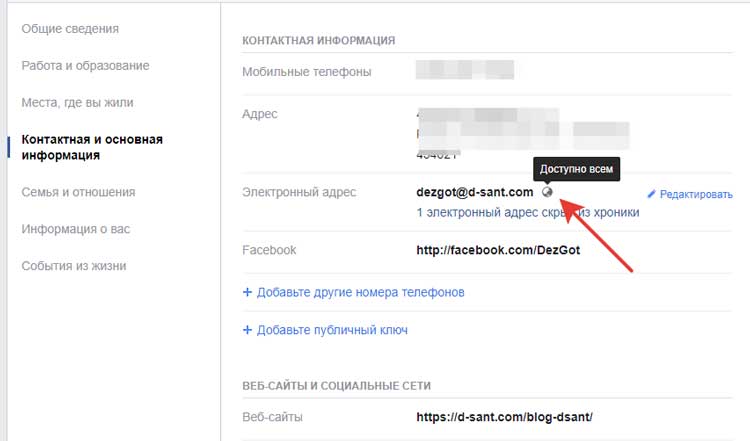
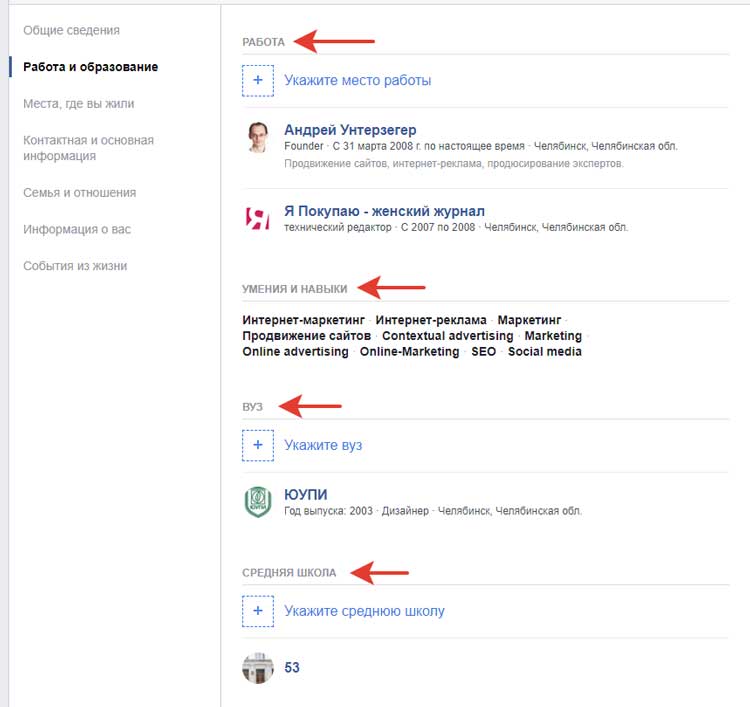
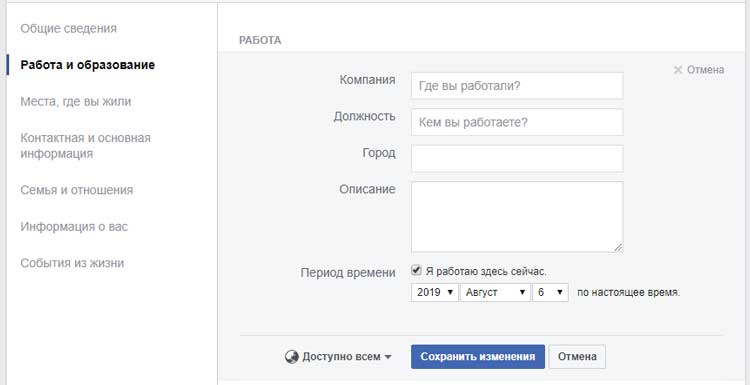
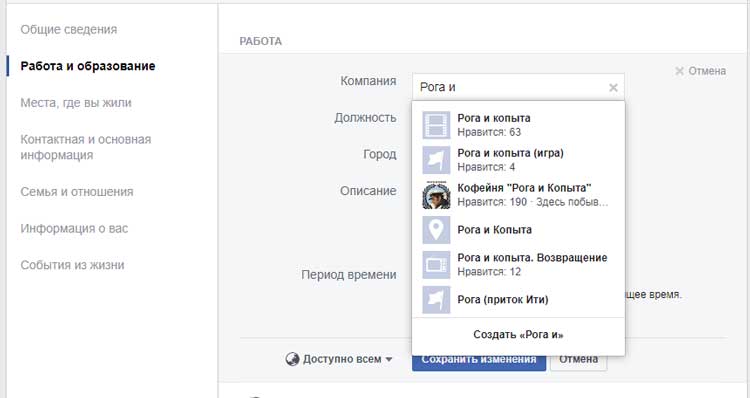
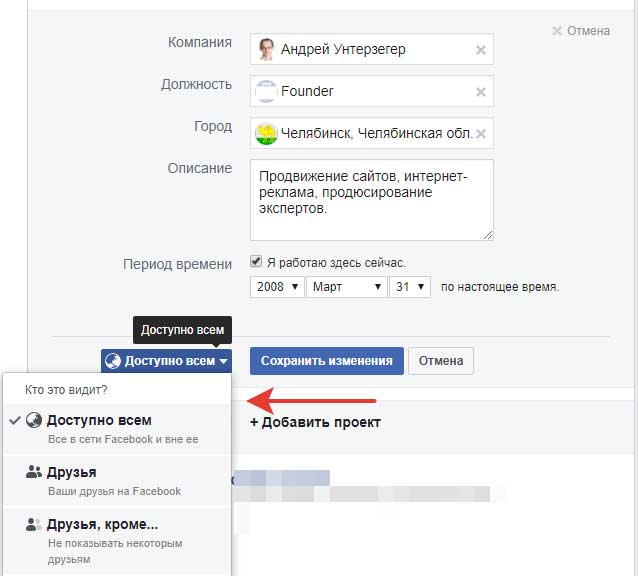
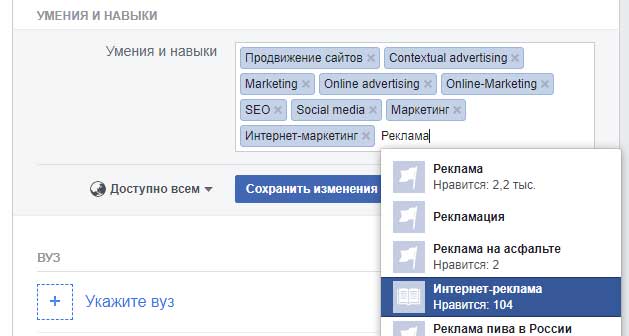
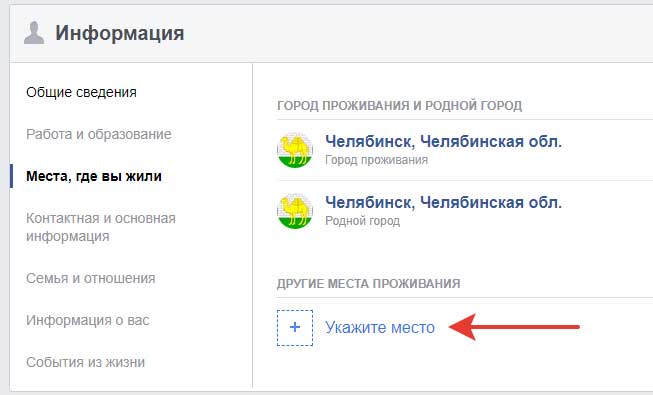
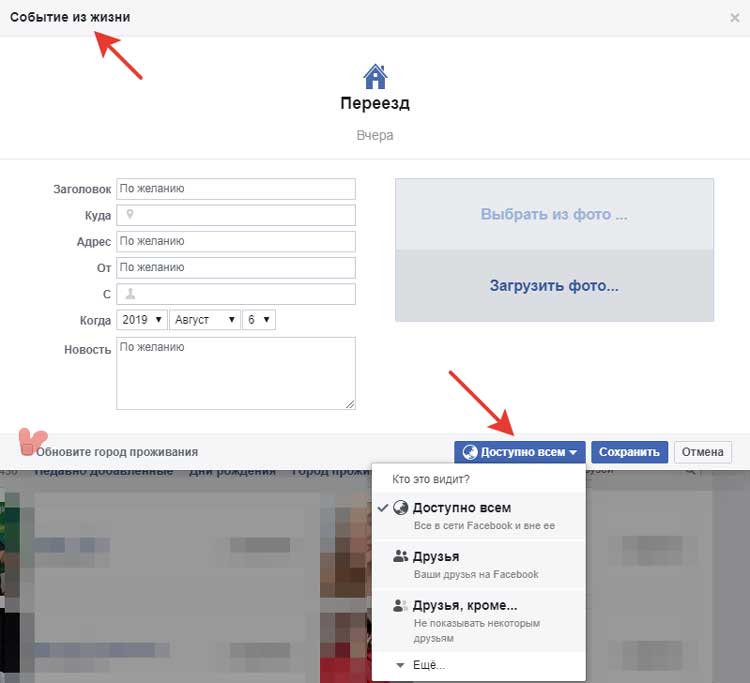
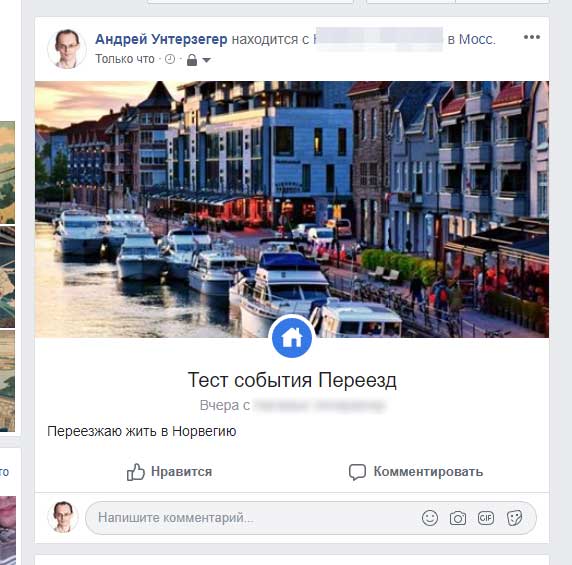
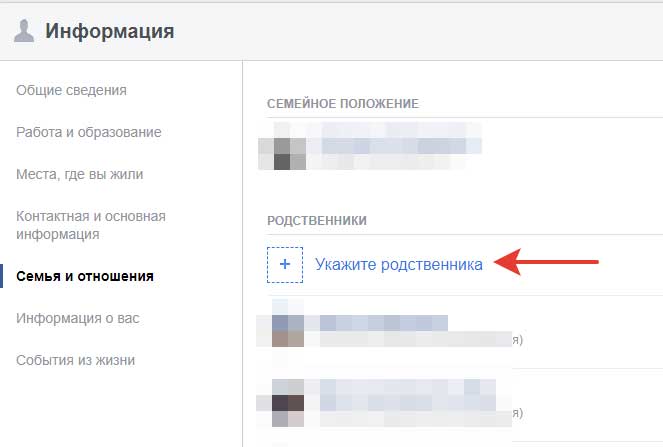
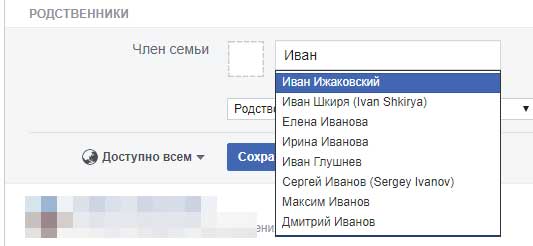
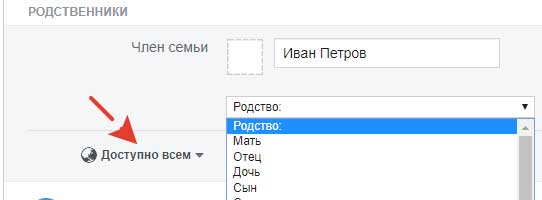
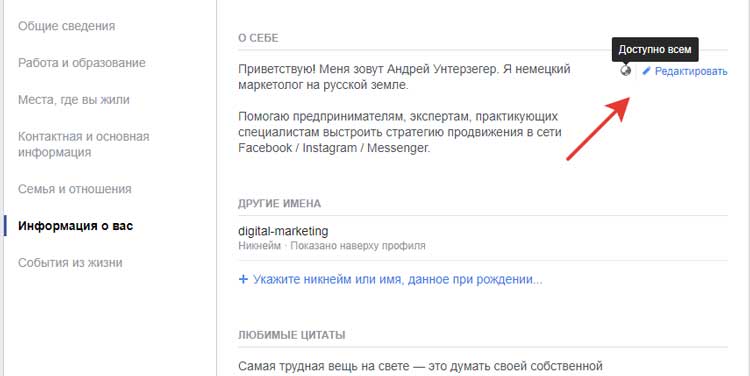
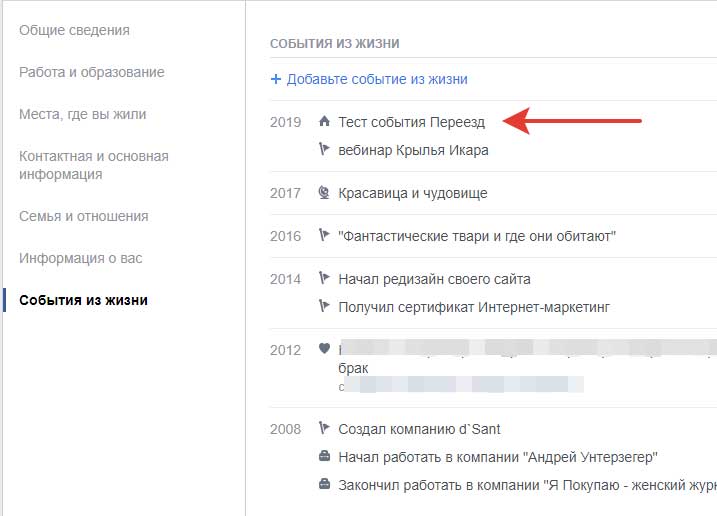

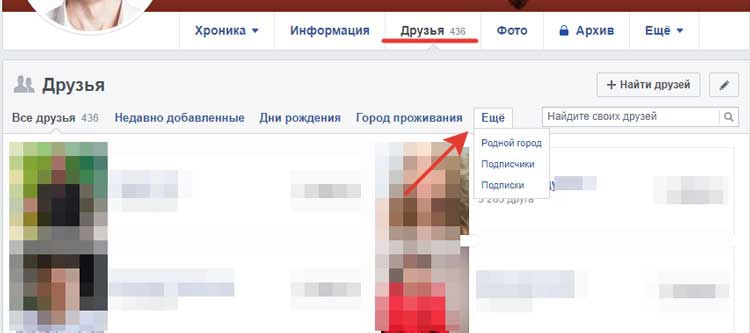
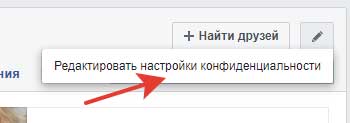
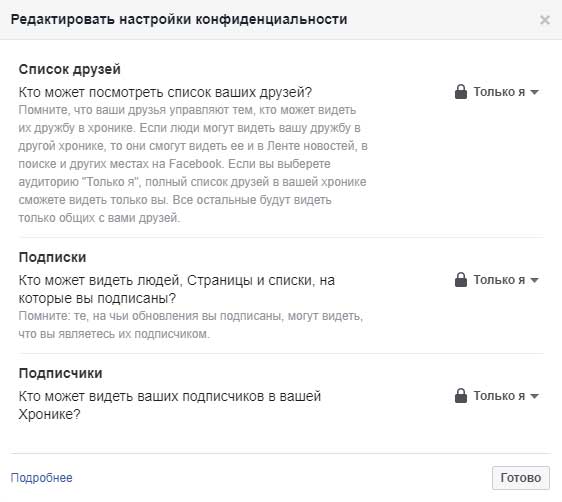
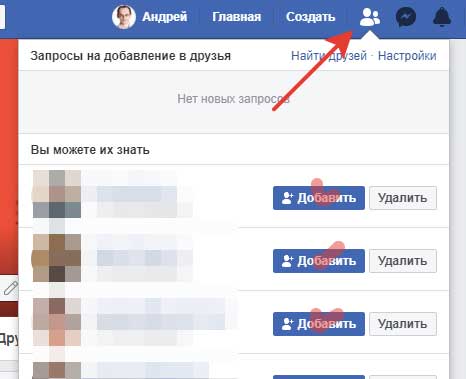
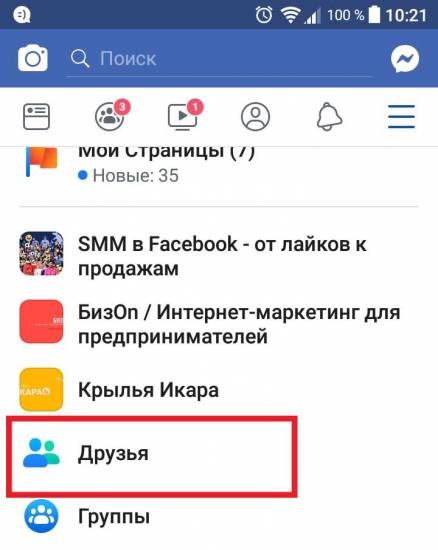
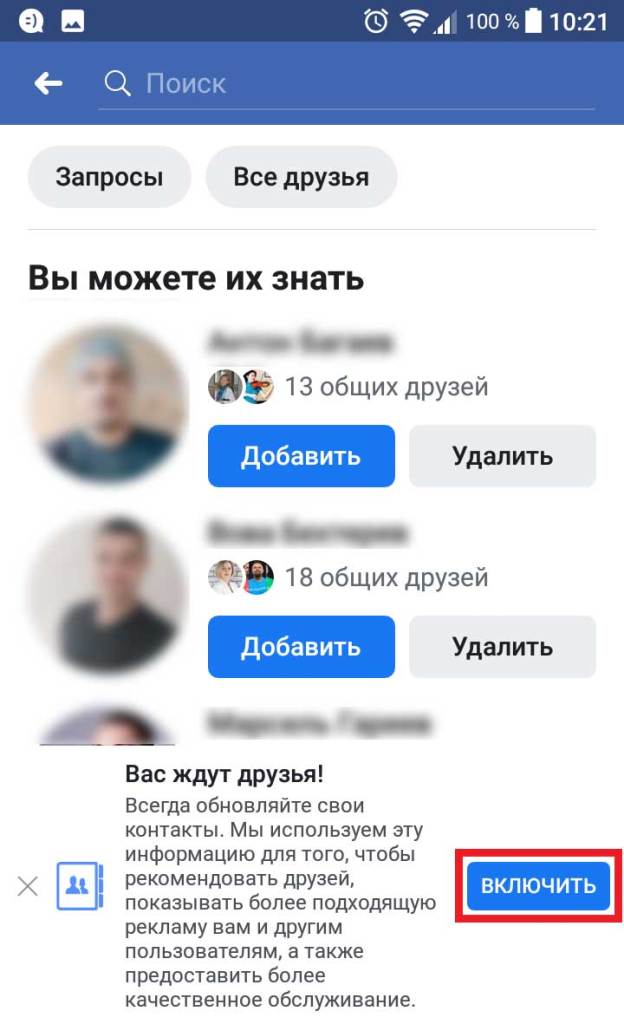
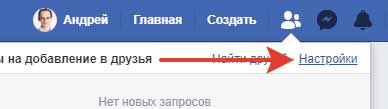
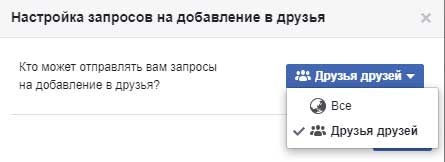
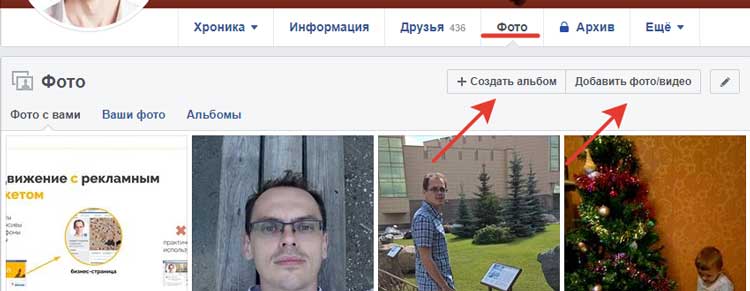
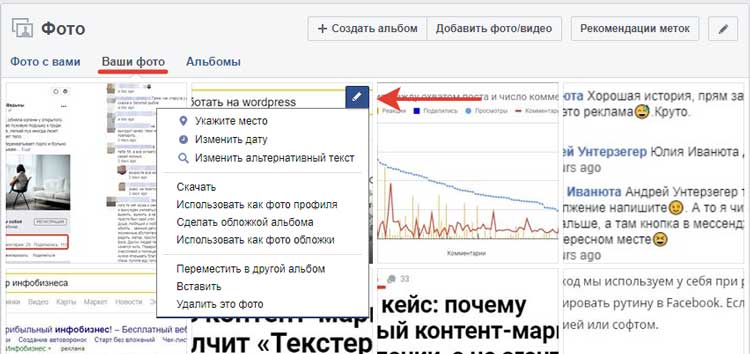
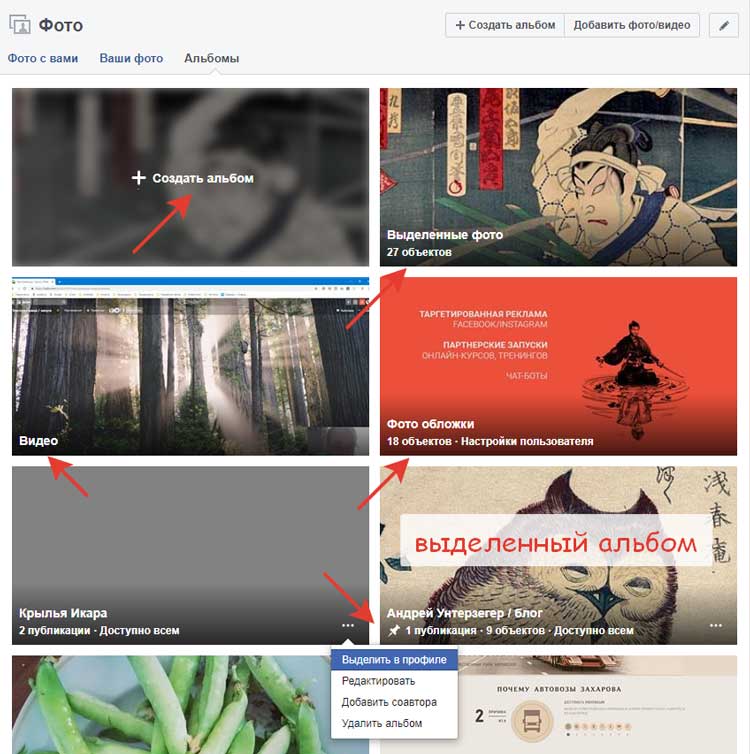
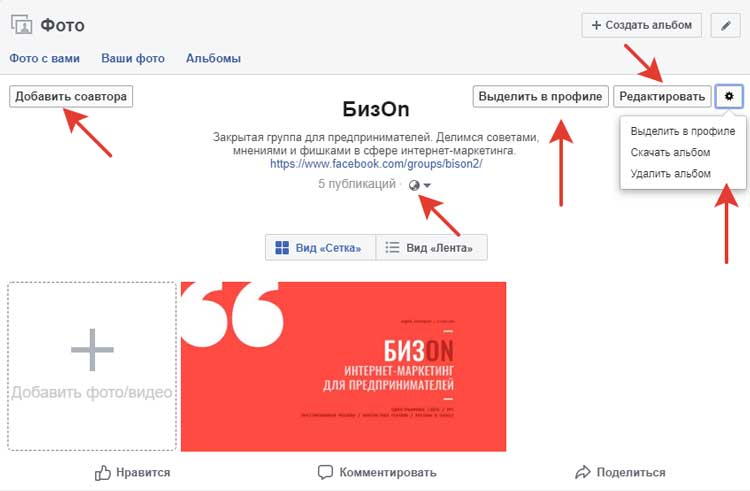
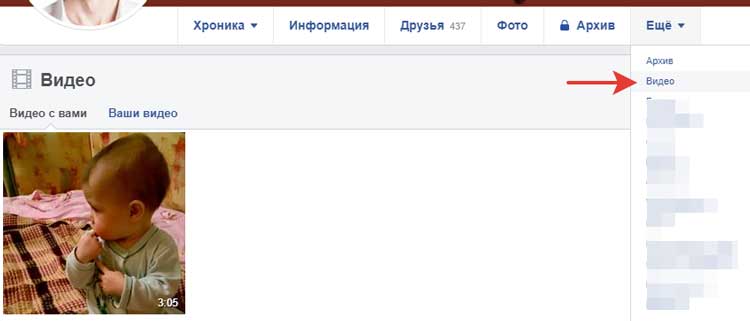
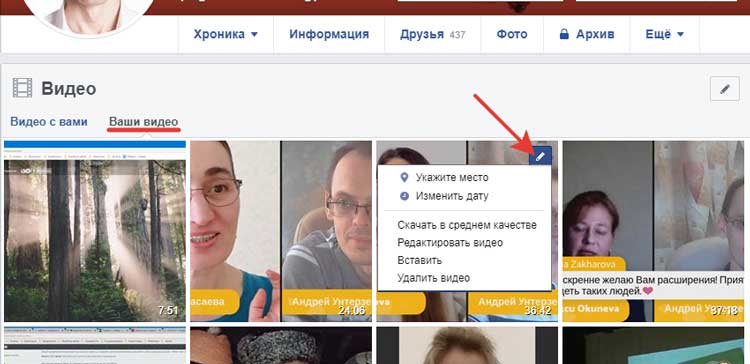
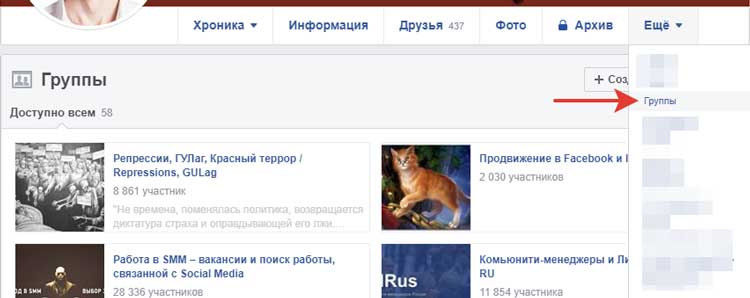
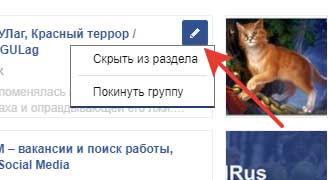
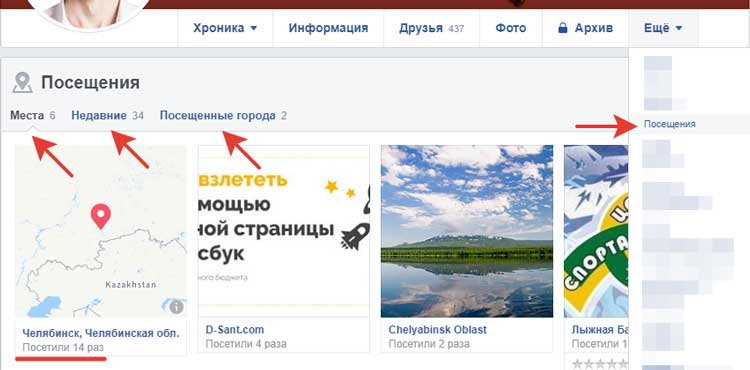
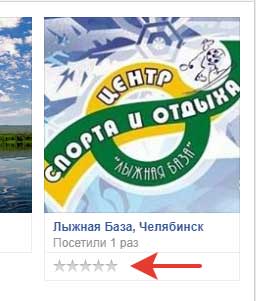
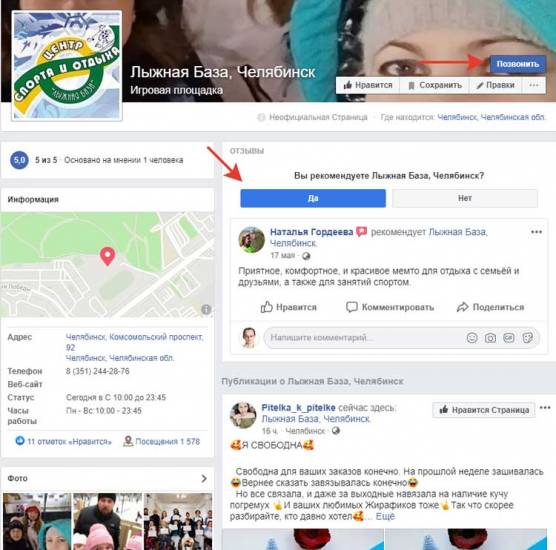
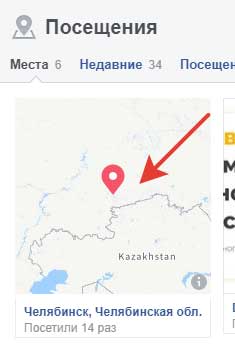
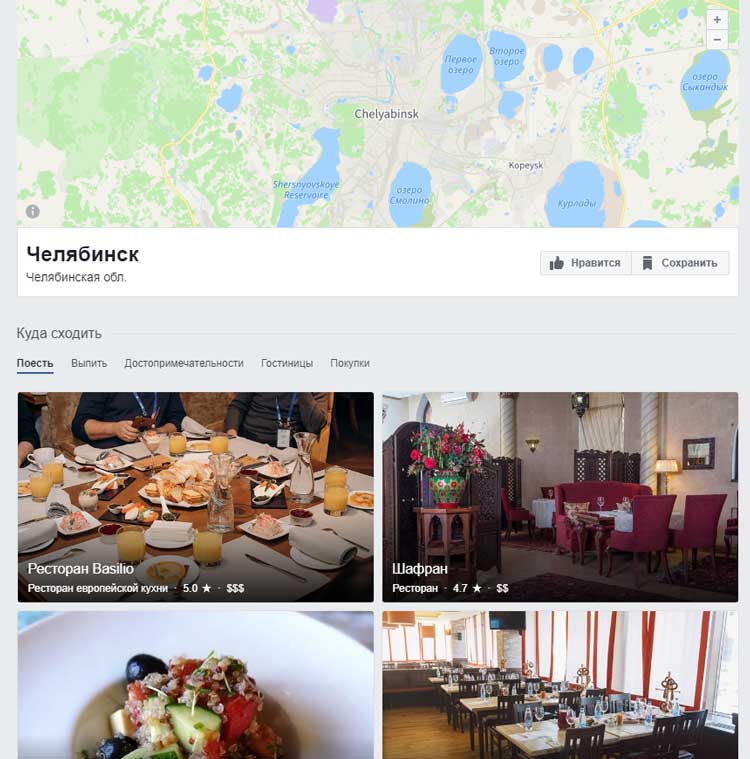
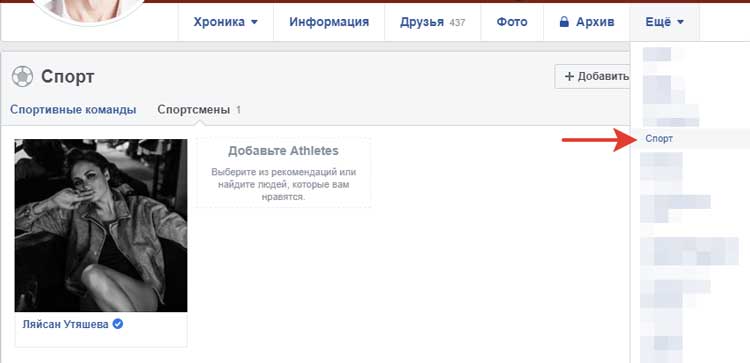
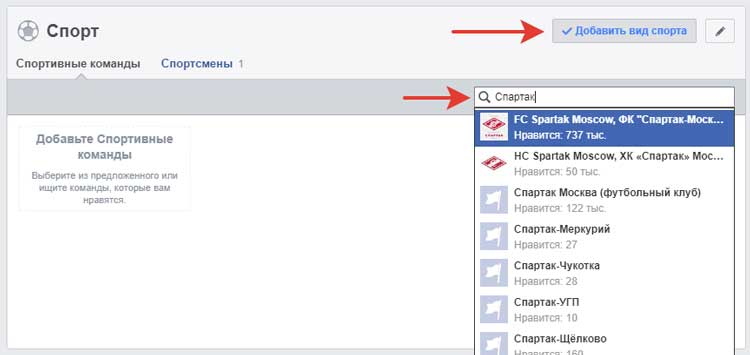
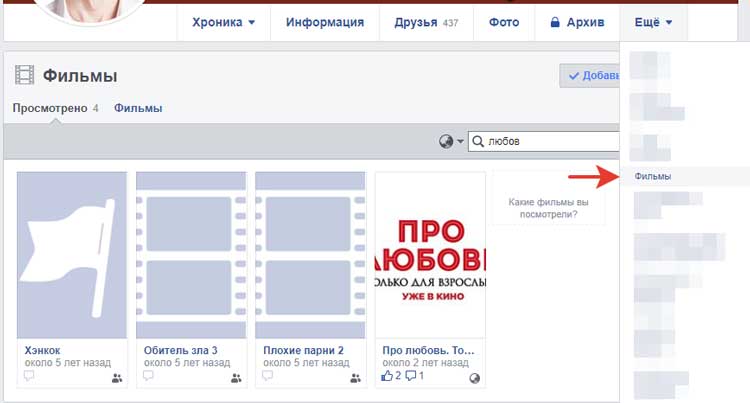
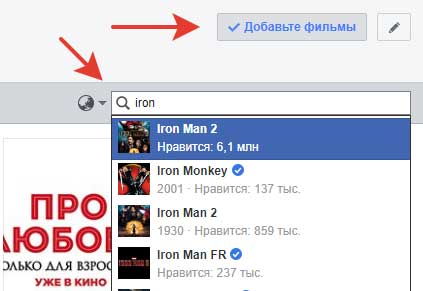
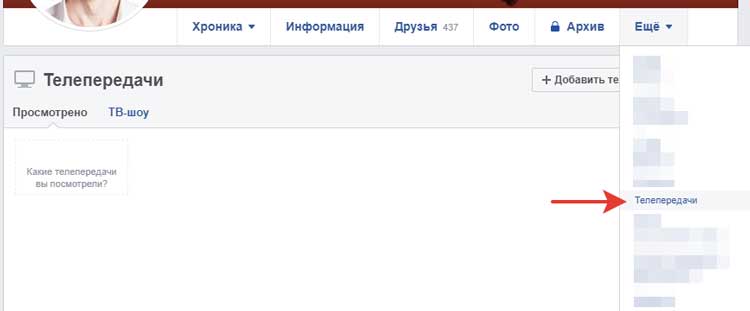
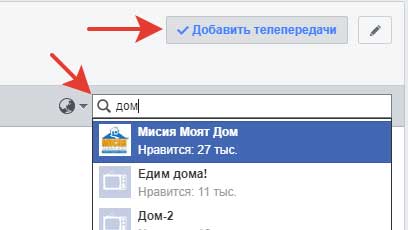
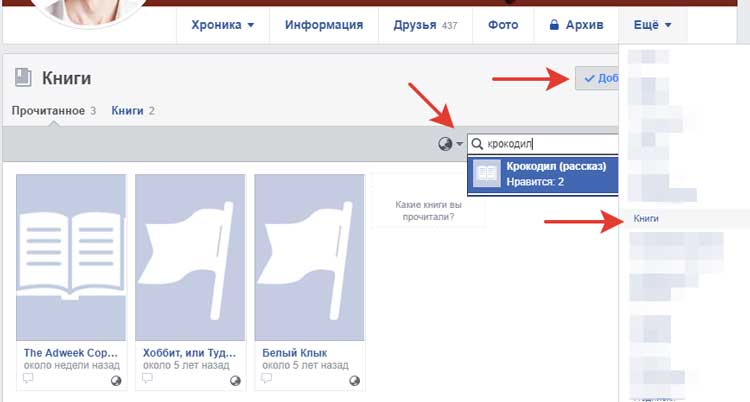
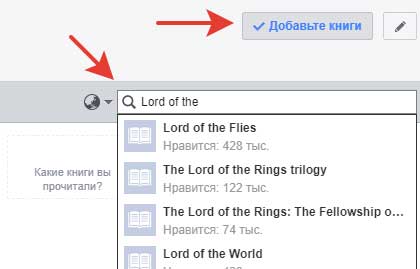
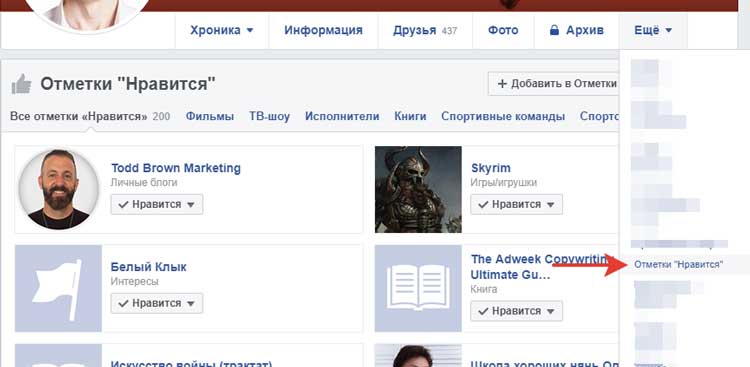
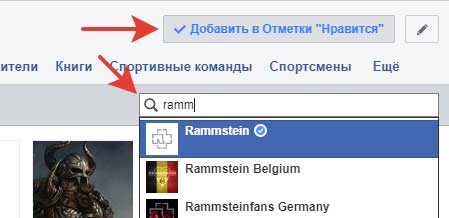
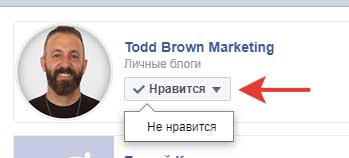
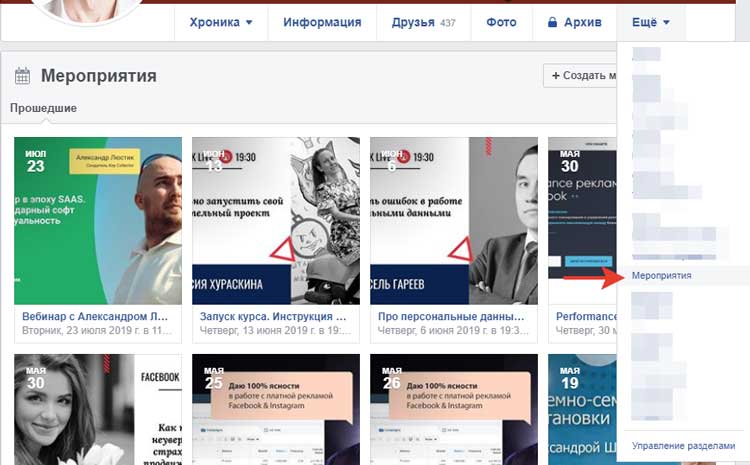
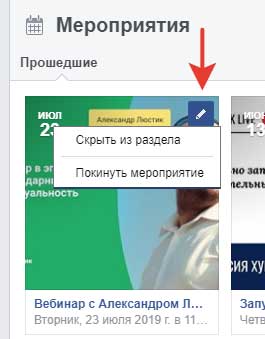
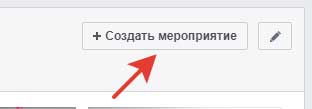
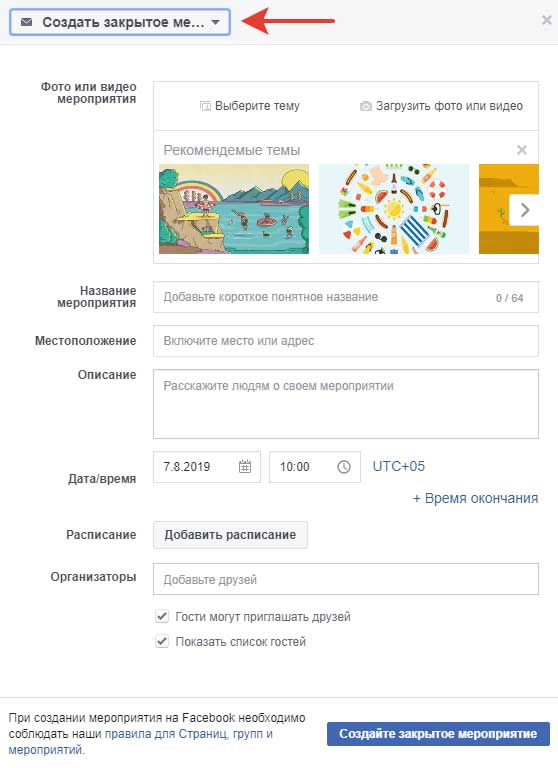
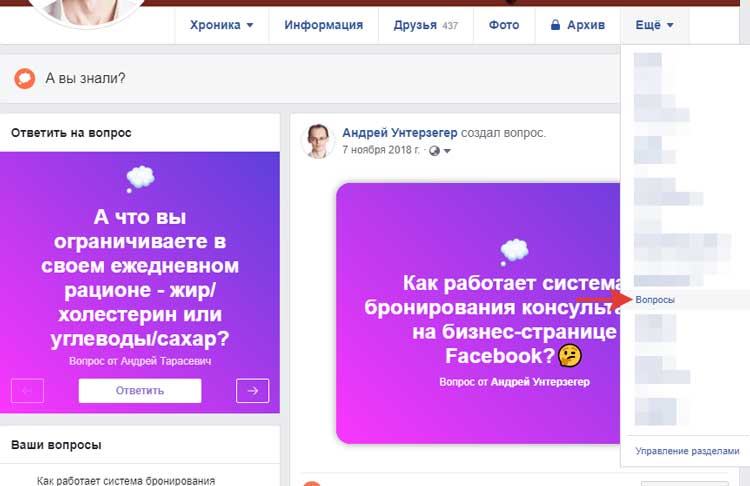
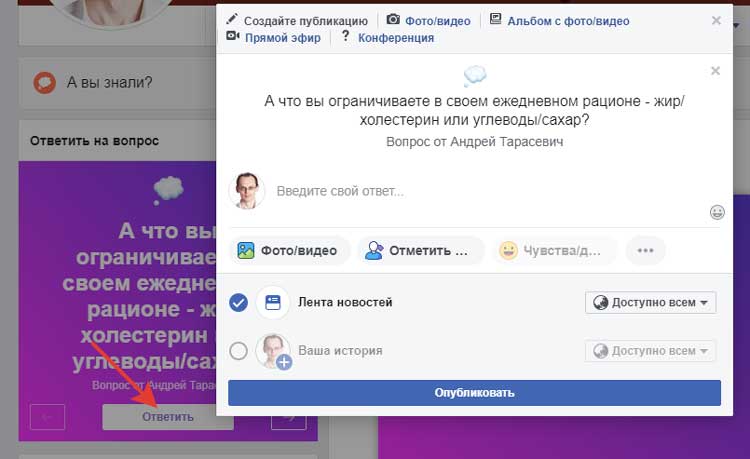
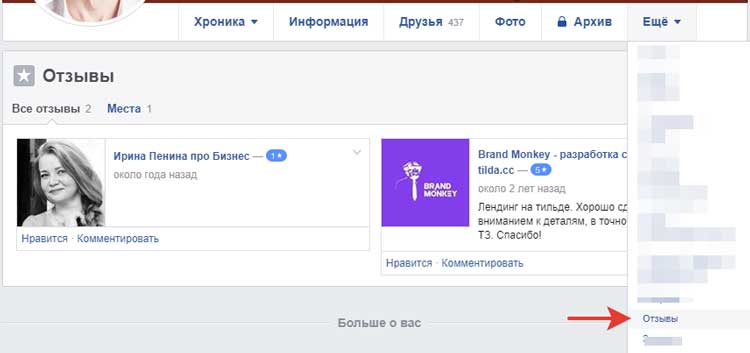
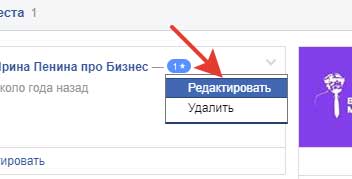
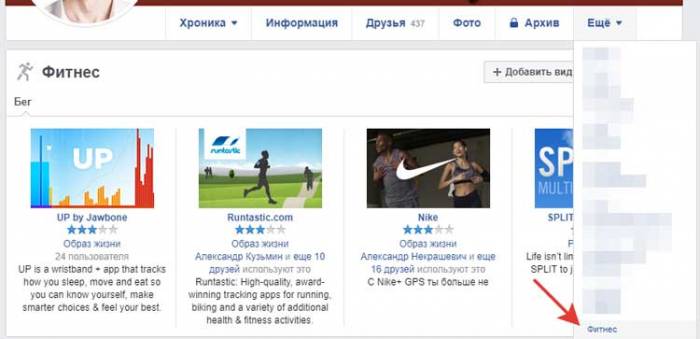
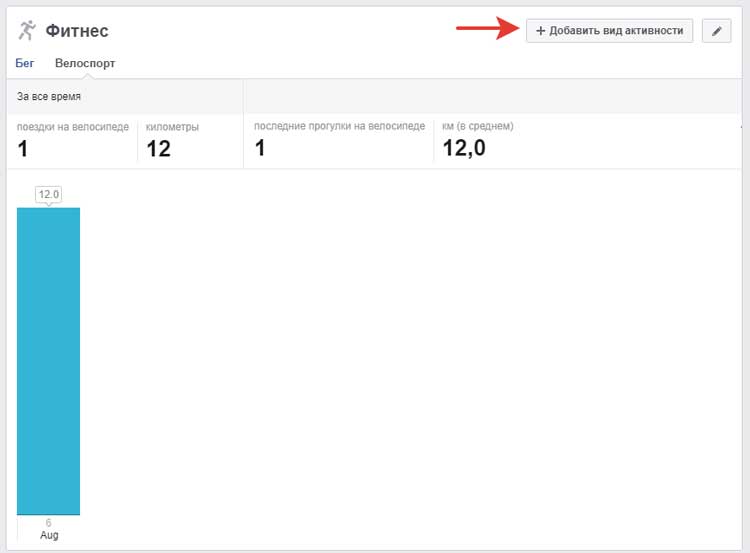
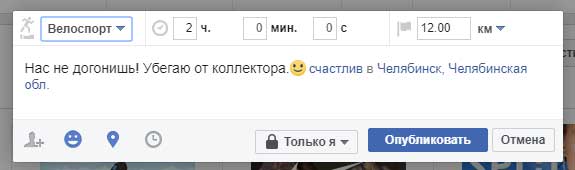

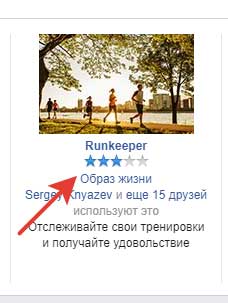
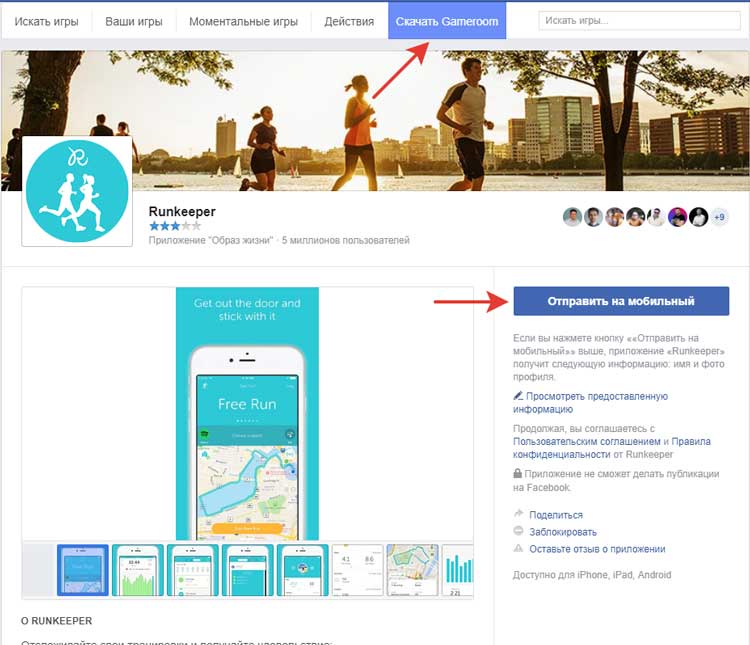
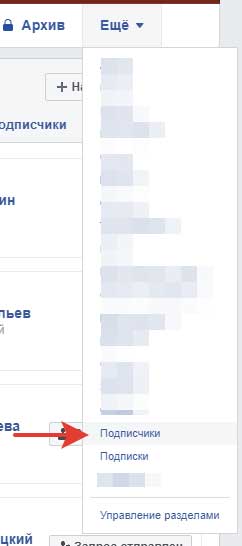

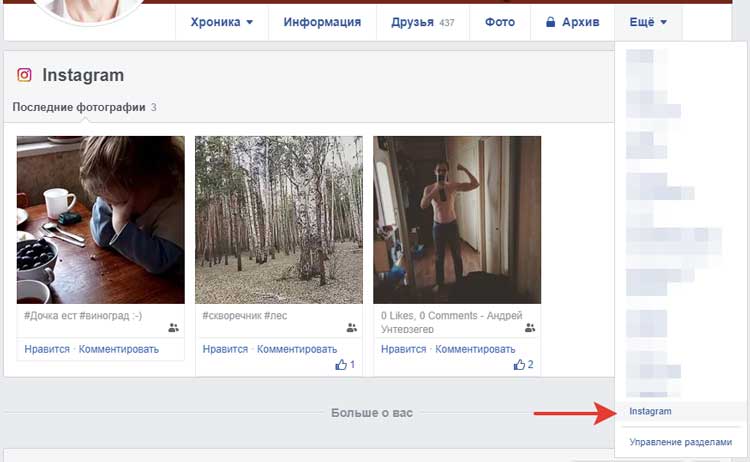
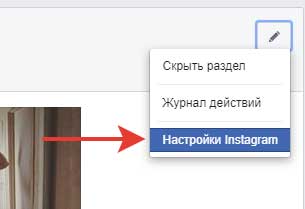
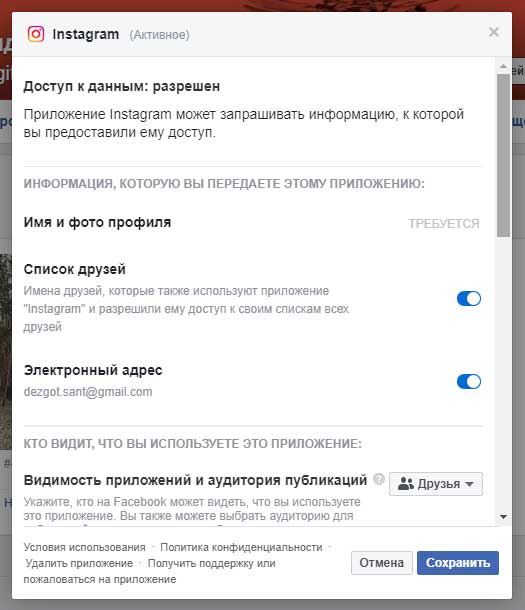
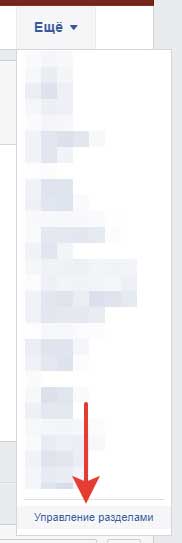
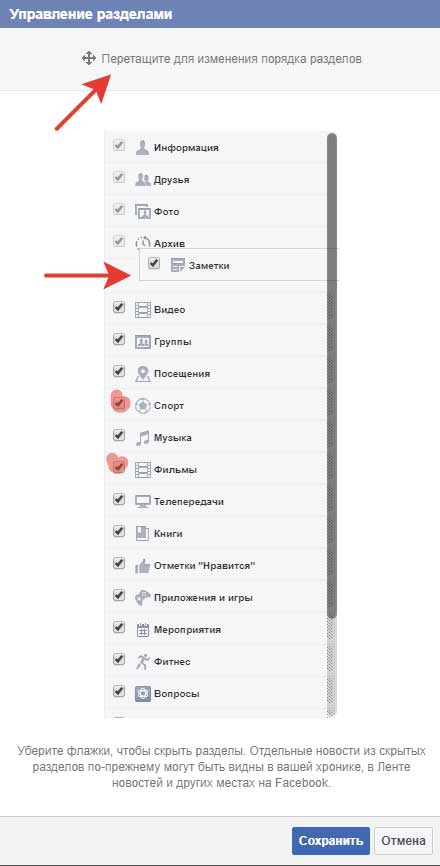
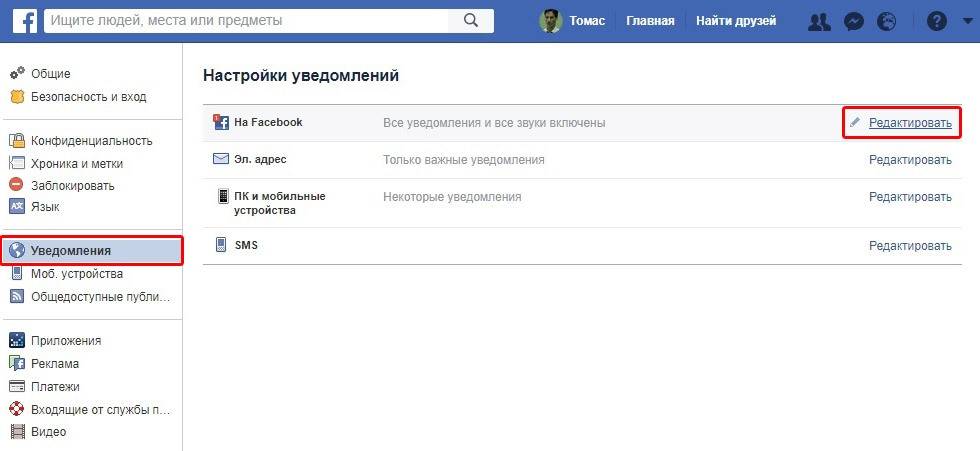
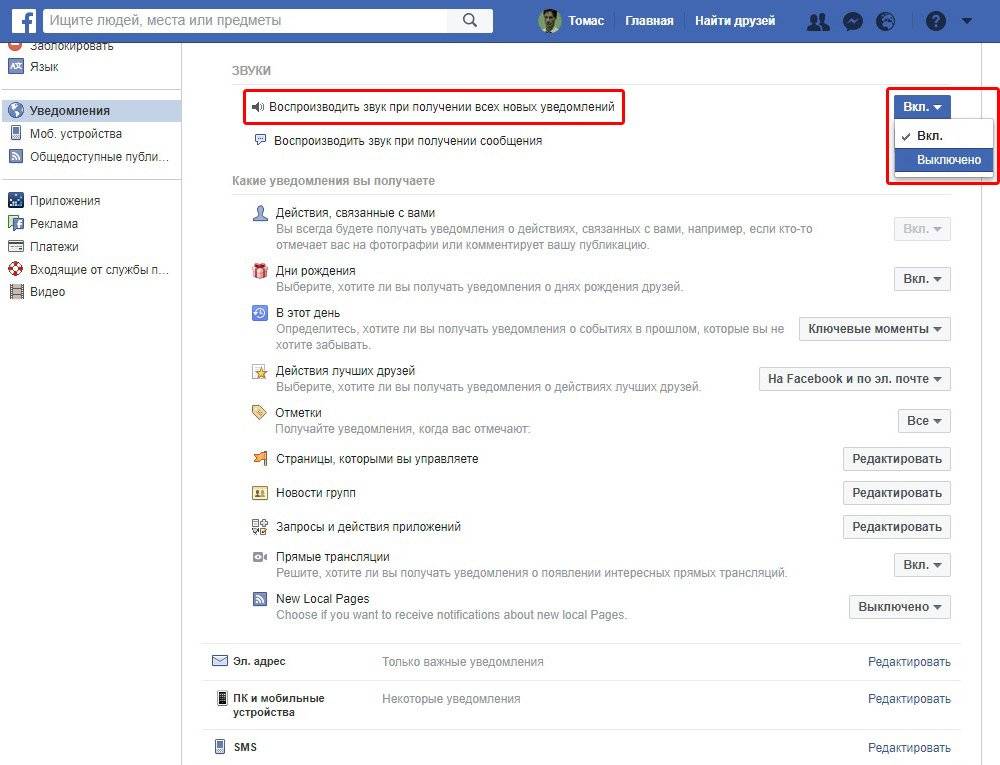

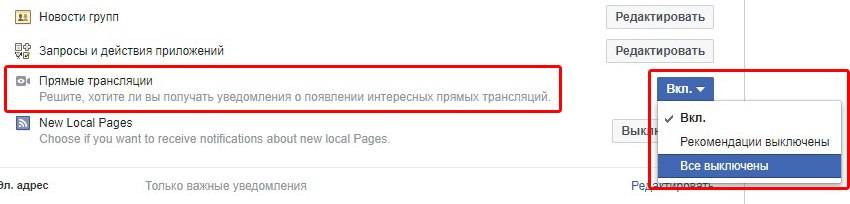
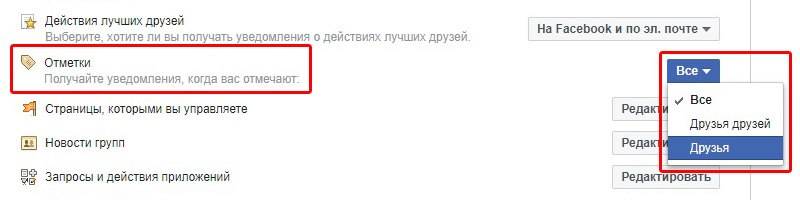
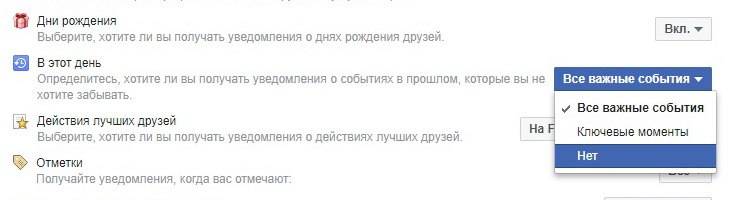
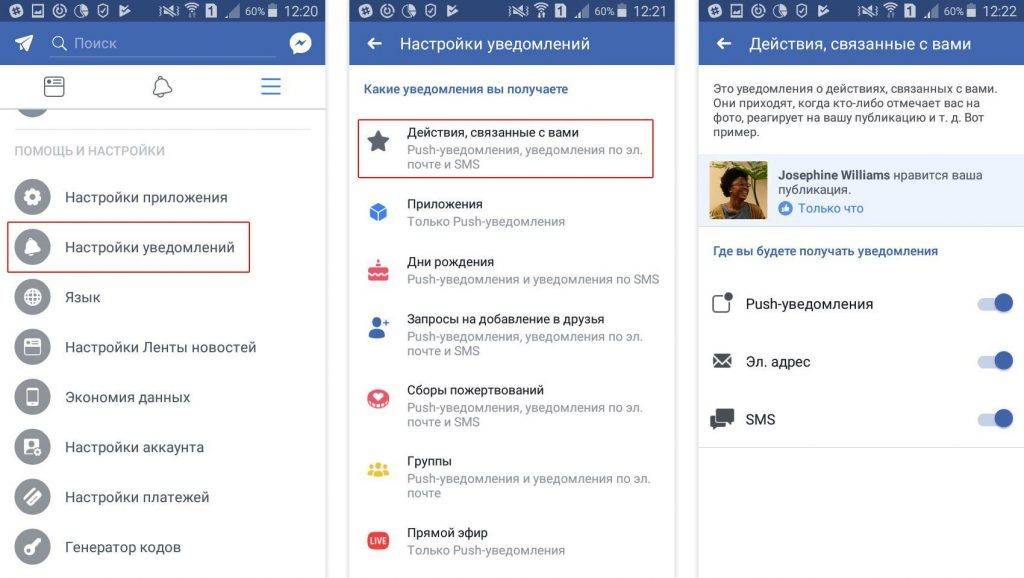
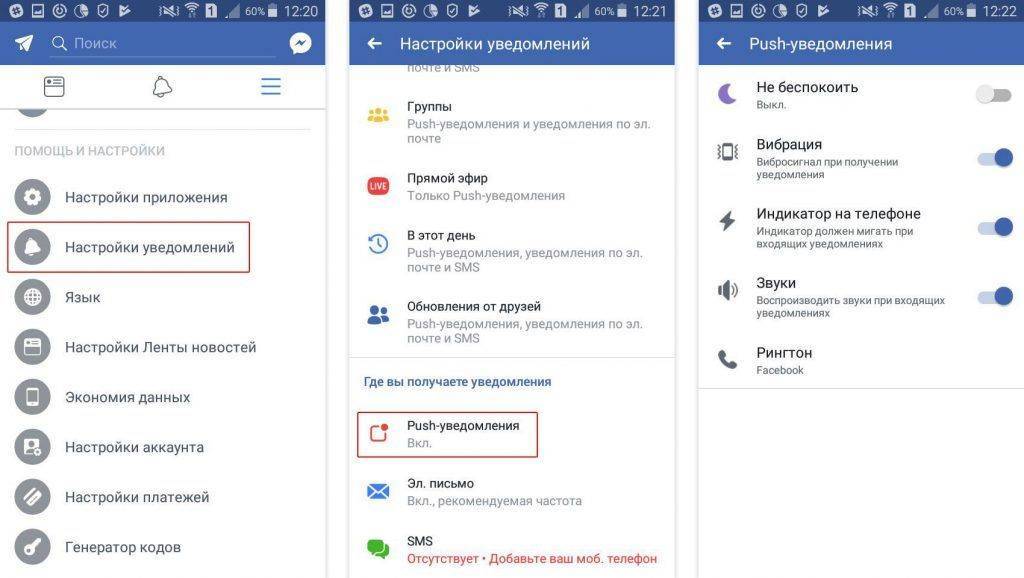
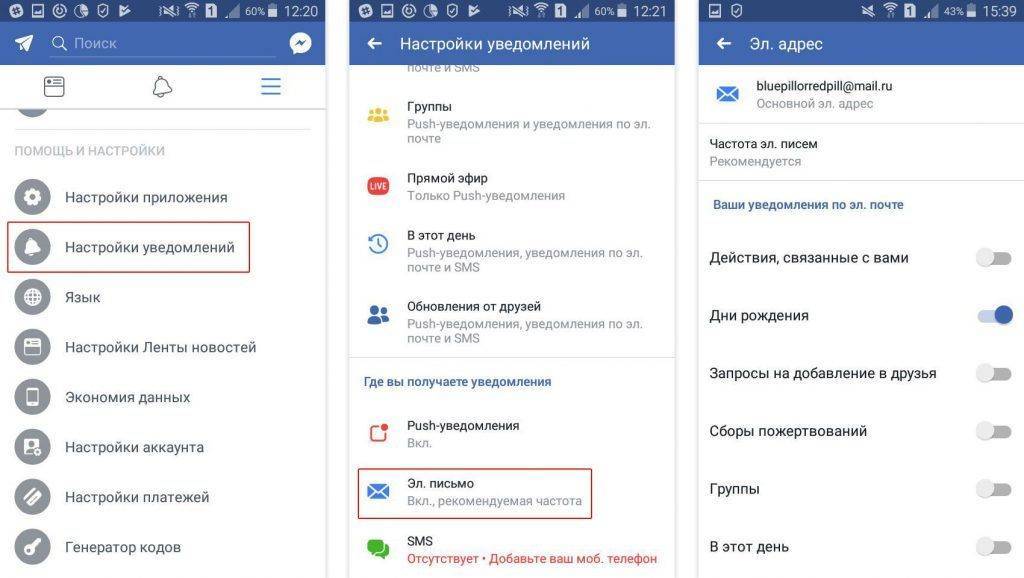
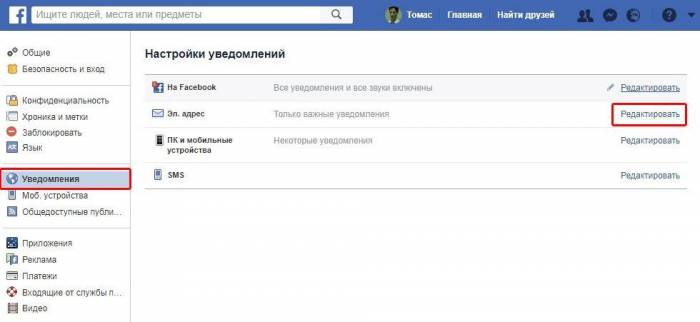
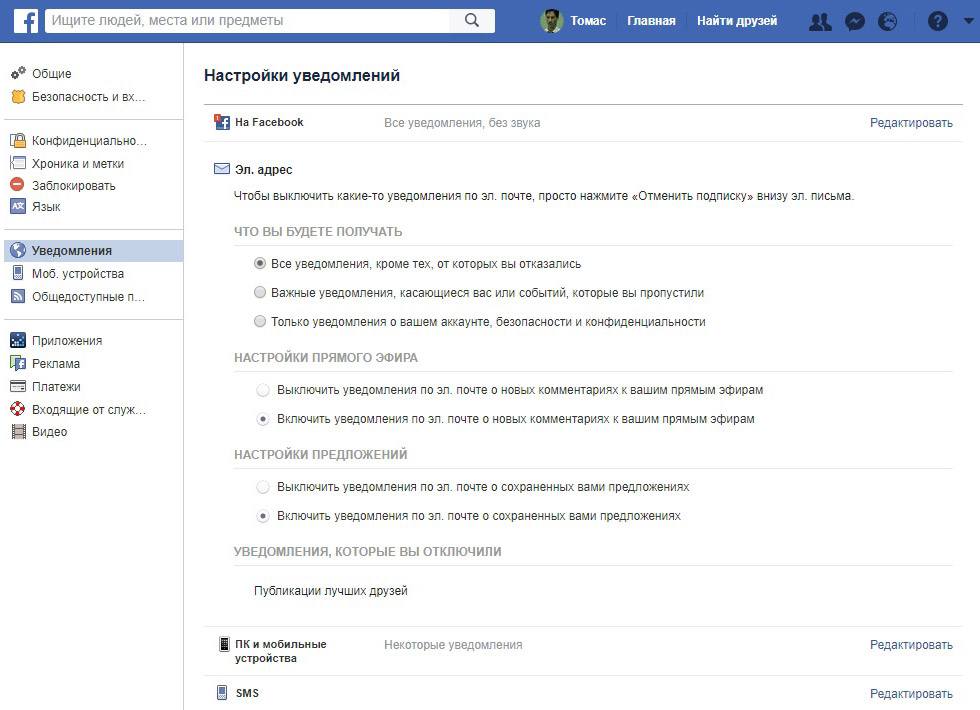



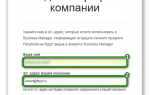 Массовое редактирование в Facebook Ads: облегчаем работу с аккаунтом
Массовое редактирование в Facebook Ads: облегчаем работу с аккаунтом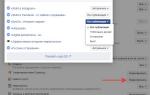 Что такое Facebook, зачем нужен, как настроить приватность
Что такое Facebook, зачем нужен, как настроить приватность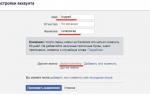 Как перейти с личного профиля Facebook на профессиональную страницу
Как перейти с личного профиля Facebook на профессиональную страницу Как в Windows 10 отключить раздражающие уведомления
Как в Windows 10 отключить раздражающие уведомления